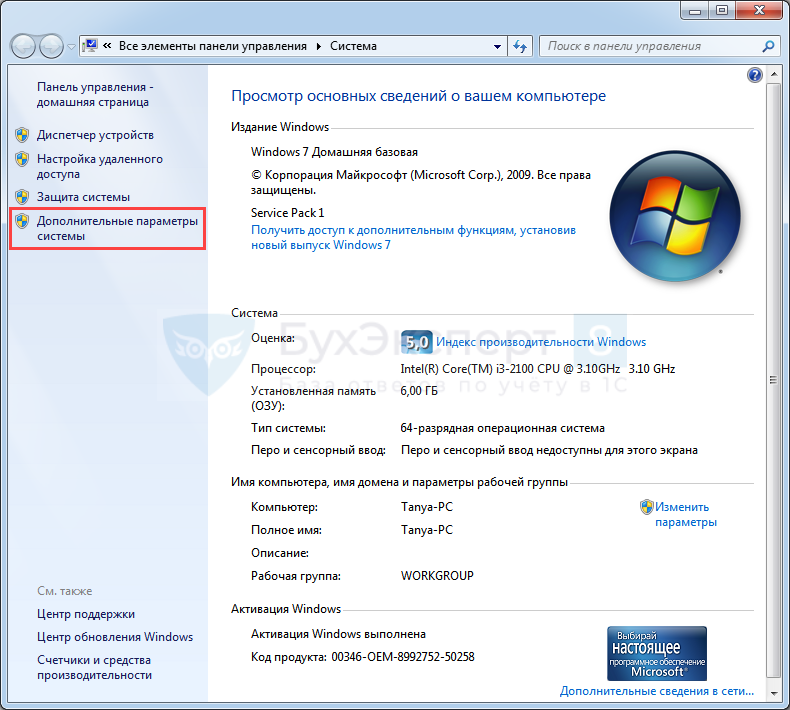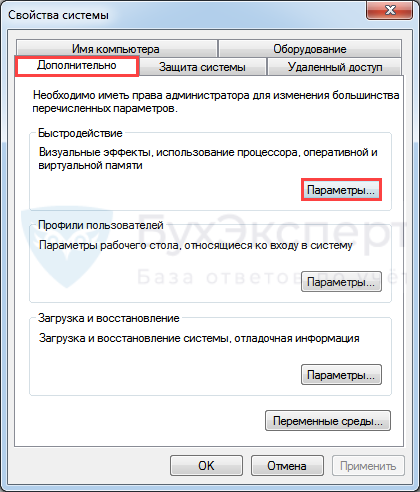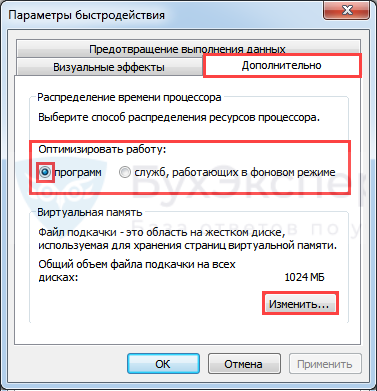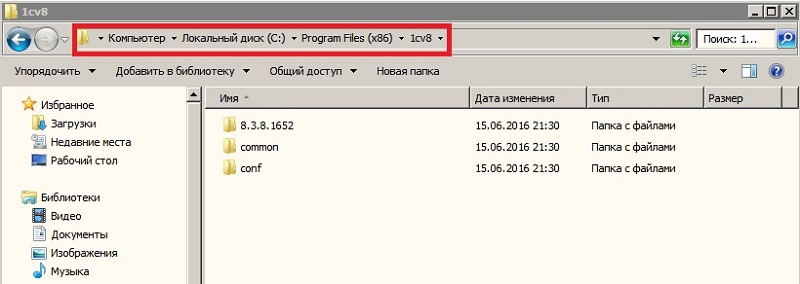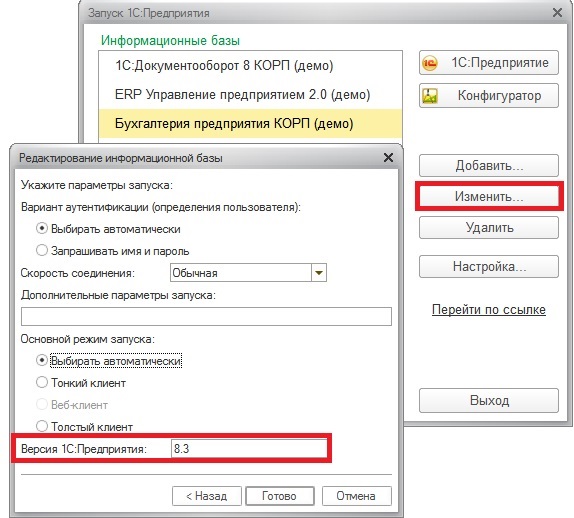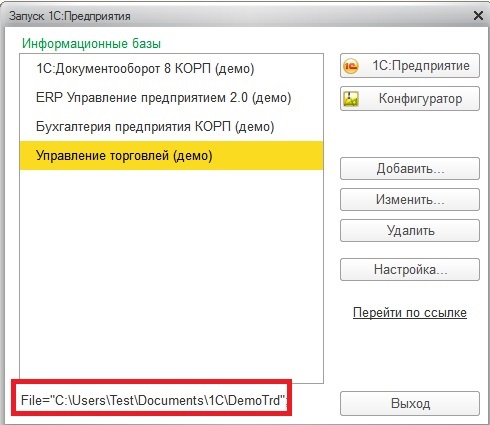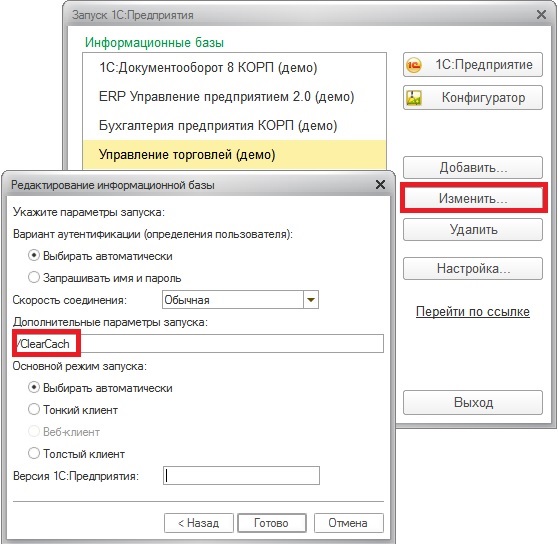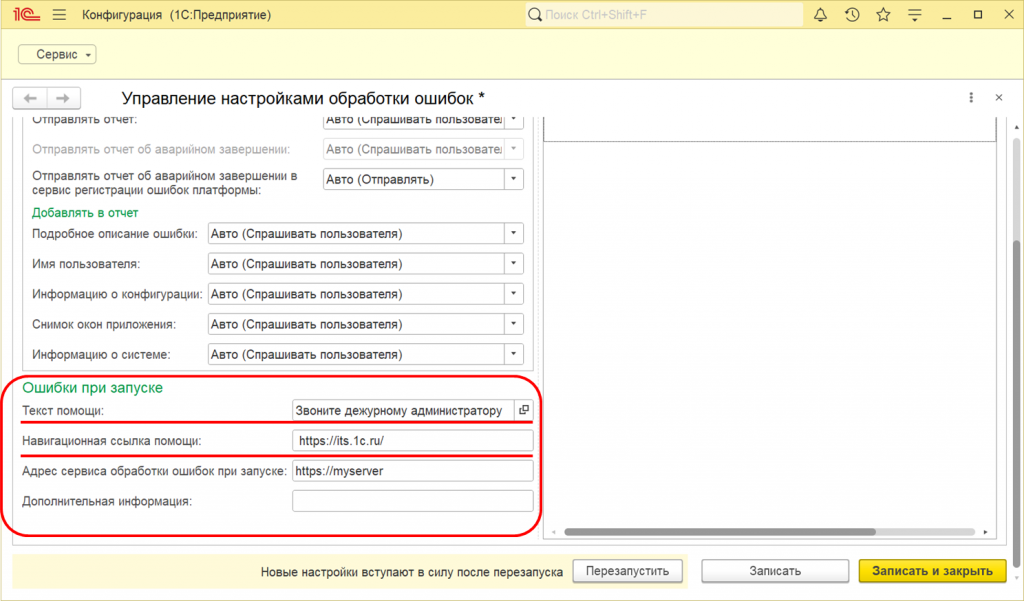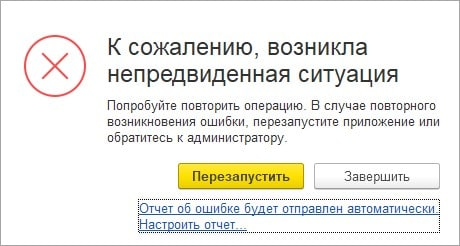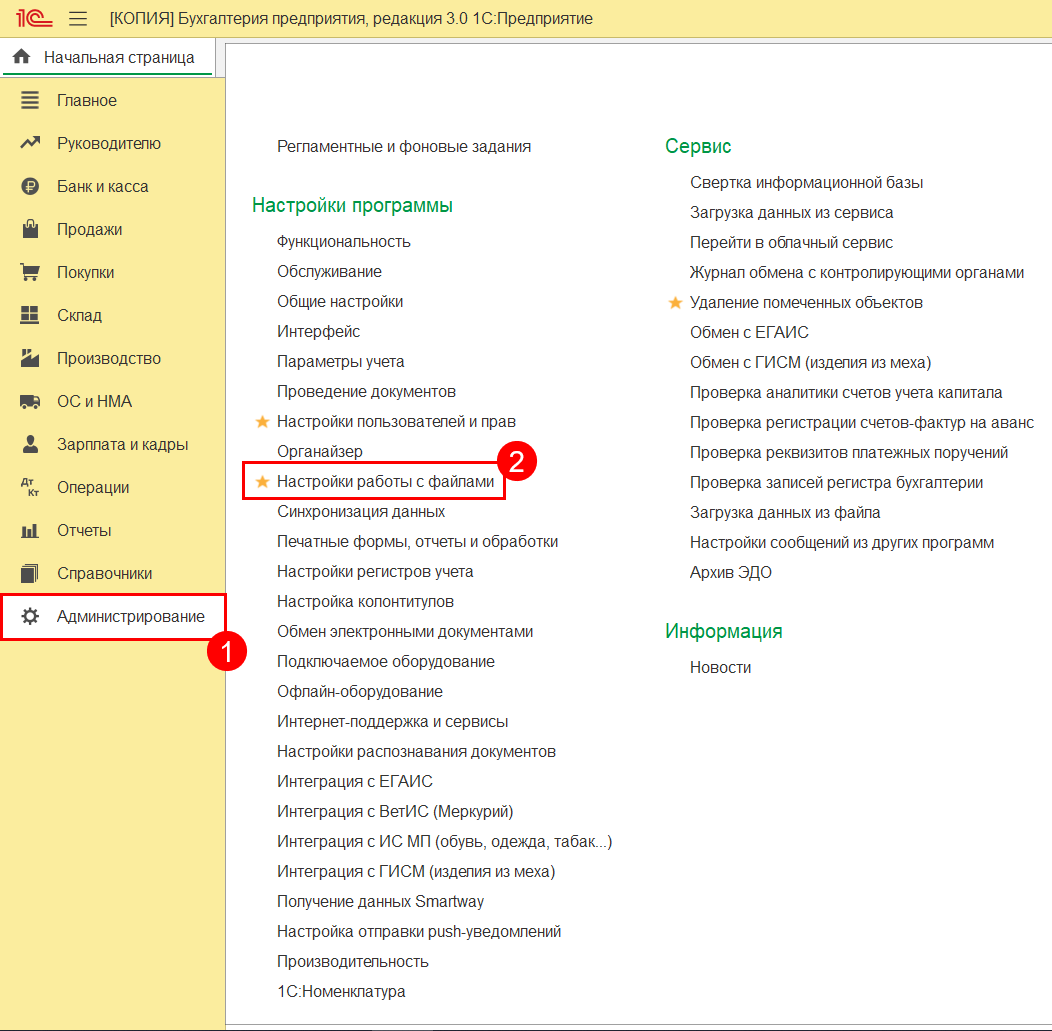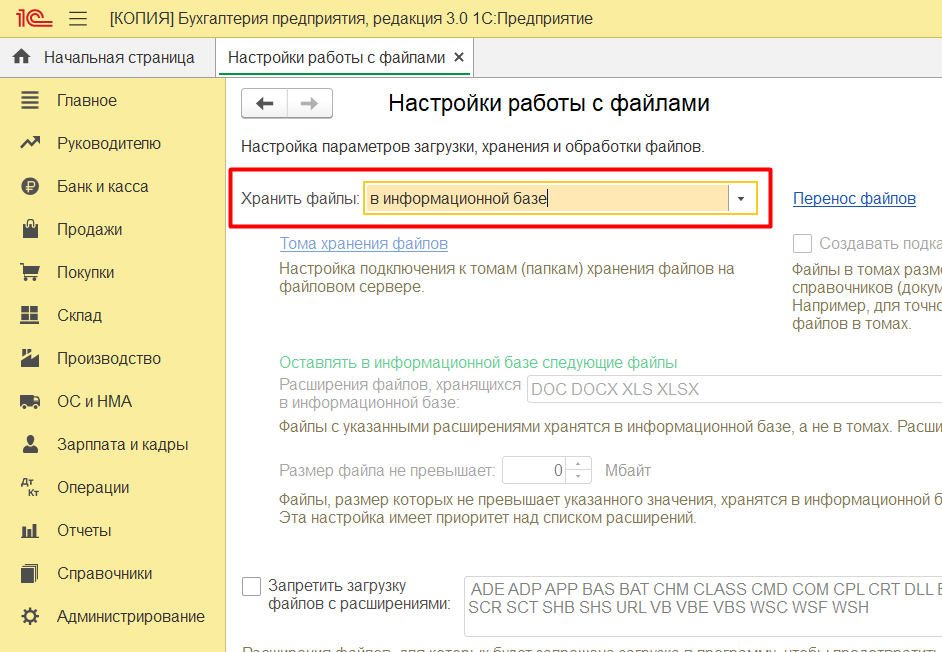При работе с программами 1С Предприятие 8.3 пользователь может столкнуться с различного рода ошибками. Типичные ошибки 1С возникают вследствие программного сбоя, из-за некорректного выхода из программы или человеческого фактора. При этом причиной может стать сбой работы сети, отключение электроэнергии, сбой при динамическом обновлении и т.п.
В результате сбоя может быть нарушена логическая или физическая целостность программы. В зависимости от этого, программа может или совсем не открываться, или открываться в режиме «Конфигуратор», но не запускаться в пользовательском режиме, или работать, но при работе с определенными объектами выдавать сообщение об ошибке.
Если вашу программу сопровождает компания-франчайзи 1С, то без проблем можно обратиться за консультацией 1С. Также можно попытаться разобраться самому, и первое, что при возникновении нештатной ситуации нужно сделать пользователю, — проанализировать ошибку. Зачастую непосредственно в сообщении описывается ее суть, что может подсказать, как ее устранить. Необходимо проверить при работе в сети, запускается ли программа или появляется ли ошибка на другом компьютере. Если ошибка возникает при запуске программы – причину необходимо искать в кэше, если сбой происходит при попытке сформировать отчет или провести документ непосредственно в самой программе, то ошибка кроется непосредственно в информационной базе.
Рассмотрим, наиболее частые ошибки при работе 1С.
Ошибка Формата потока
Иногда при запуске программы пользователь может столкнуться с сообщением программы «Ошибка формата потока».

Устранение ошибки. В папке с установленной программой, кроме файла с информационной базой, имеются служебные временные файлы. При аварийном выключении программы также могут сохраниться файлы блокировок (которые автоматически должны были удалиться при выключении программы). Один из вариантов решения проблемы – это удаление из этой папки всех этих файлов. Такие файлы будут сформированы вновь при запуске программы, поэтому их можно смело удалить. Файл 1Cv8.1CD – файл информационной базы. Его удалять нельзя.
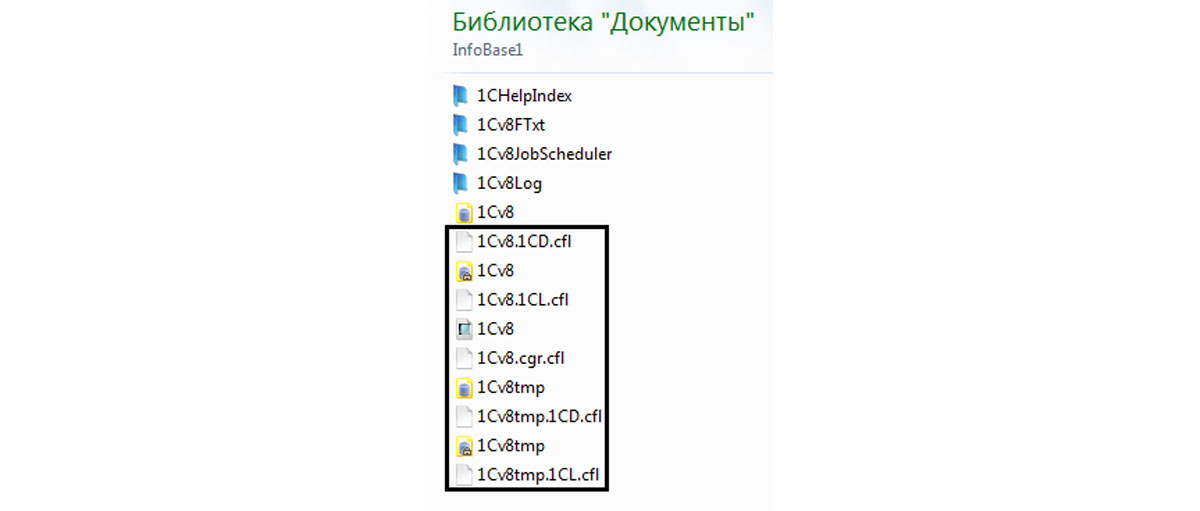
Кроме этого, следующим шагом (если первый вариант не дал результата) должно стать удаление информационной базы из списка в окне запуска 1С (кнопка «Удалить») и добавление ее обратно (кнопка «Добавить»). Тем самым мы очистим кэш.
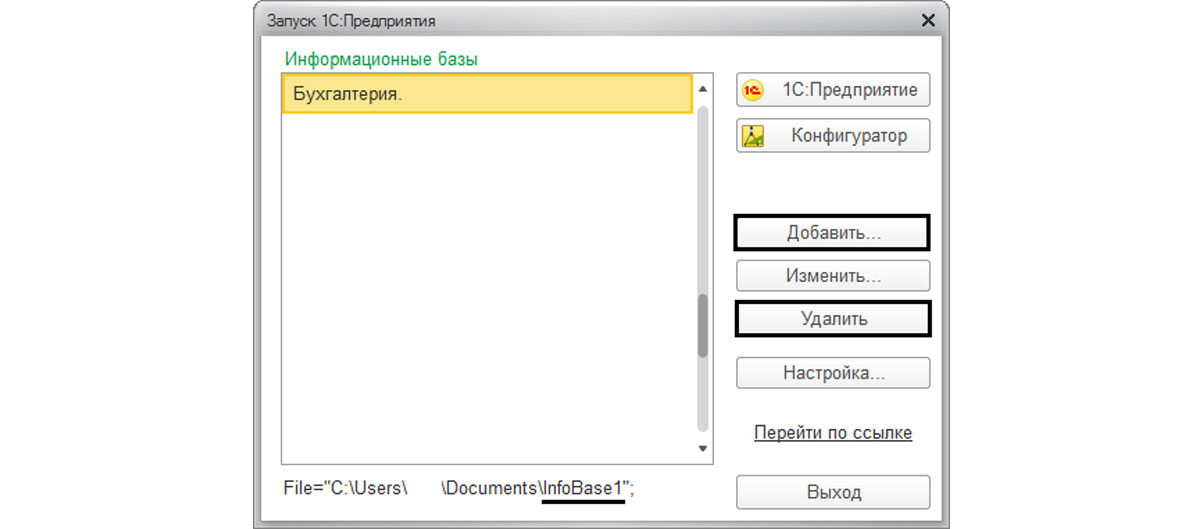
Но такой вариант очистки кэша программы не очень верный, так как файлы при добавлении базы создаются новые, а старые так и остаются на диске. Поэтому при очистке кэша лучше их просто удалять самим вручную.
Посмотреть, где располагаются временные файлы программы, можно в кнопке «Настройка…» в окне запуска 1С. В поле «Каталоги шаблонов и конфигурация» видно, в какой папке располагаются временные файлы. В нашем примере в папке пользователя, далее в папке AppData\Roaming\1C\tmplts.
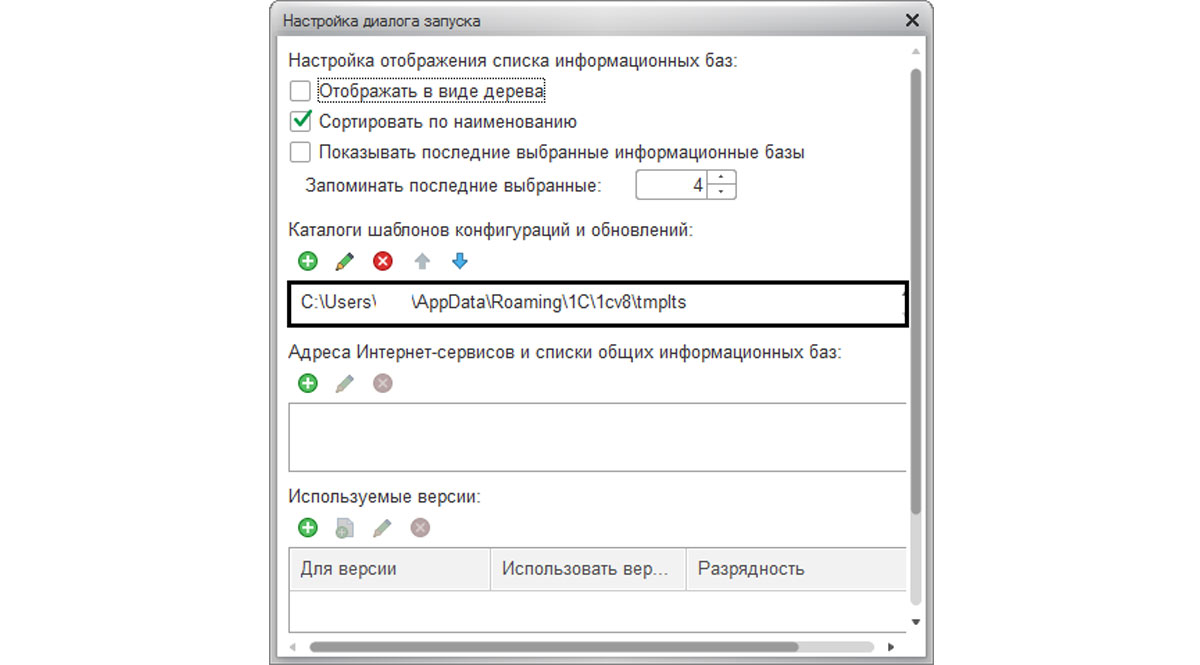
Чтобы очистить кэш, необходимо удалить временные файлы из указанной папки.
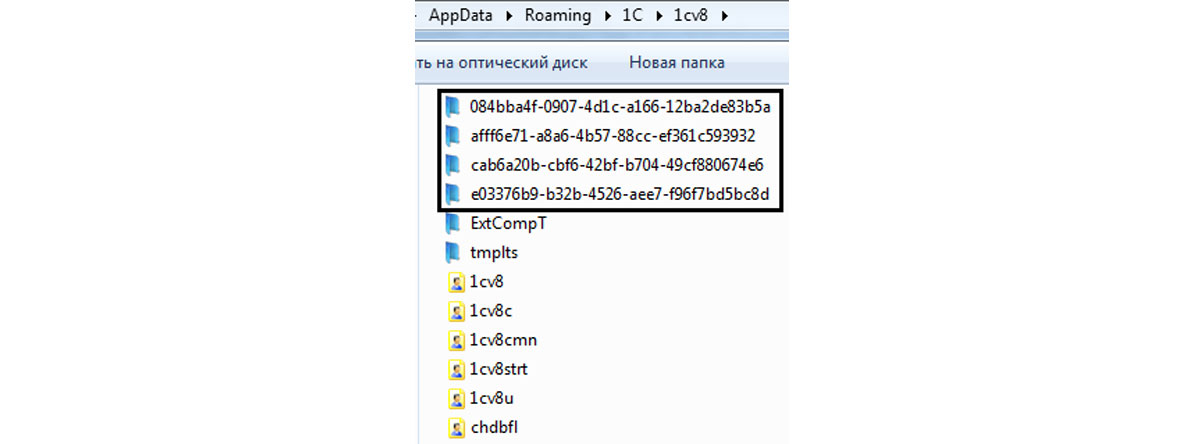
Некоторые ошибки могут прямо указывать на папку с временными файлами, сообщая о проблеме. Например, ошибка «Неверный формат хранилища». Здесь видно, что программа указывает путь к папке с временными файлами. И чтобы очистить кэш вручную, надо удалить папки из указанной директории.
Неверный формат хранилища
На рисунке видно, что ошибка указывает на папку с временными файлами – AppData/Local/1C и далее папка с цифрами в названии.

То есть о решении проблемы уже сказано в самом сообщении. Для устранения ошибки необходимо очистить кэш, находящийся в указанной папке. В данном примере временные файлы находятся в папке Local, и очистка кэша должна решить проблему.
Ошибка СУБД. Внутренняя ошибка компоненты dbeng
Ошибка СУБД сама говорит о нарушении структуры базы данных. Довольно распространенная ошибка этого рода – «Внутренняя ошибка компоненты dbeng8».

Компонента dbeng8.dll находится в папке bin установленной платформы 1С.

Поэтому первый вариант решения проблемы – переустановка платформы 1С. При этом если компьютеры составляют сеть, на всех компьютерах должна быть установлена одна версия платформы 1С, а если нет возможности обновлять платформу, то можно просто скопировать этот файл из другой папки установки.
Если переустановка платформы не помогла, то переходим к варианту тестирования и исправления базы данных. Другие ошибки касающиеся СУБД также решаются этим способом.
«Ошибка СУБД: Файл базы данных поврежден»
Например, «Ошибка СУБД: Файл базы данных поврежден» решается тестированием и исправлением файла информационной базы.

Тестирование и исправление информационной базы с помощью утилиты chdbfl.exe
Одним из вариантов тестирования и исправления при возникновении ошибок, связанных с СУБД, является использование утилиты chdbfl.exe. Она предназначена для проверки физической целостности базы данных при работе с файловой информационной базой. Этот способ используется также, когда база 1С не запускается в режиме Конфигуратора.
Хотелось бы напомнить, что перед любыми действиями с информационной базой необходимо выполнить резервное копирование – в режиме Конфигуратора через пункт меню «Администрирование»-«Выгрузить информационную базу». Или можно скопировать файл информационной базы – 1Сv8.CD, из каталога, где она размещается.
Файл утилиты chdbfl.exe находится в папке bin, установленной платформы 1С – обычно в папке Program Files (х86)-1cv8, а далее папка с релизом платформы.
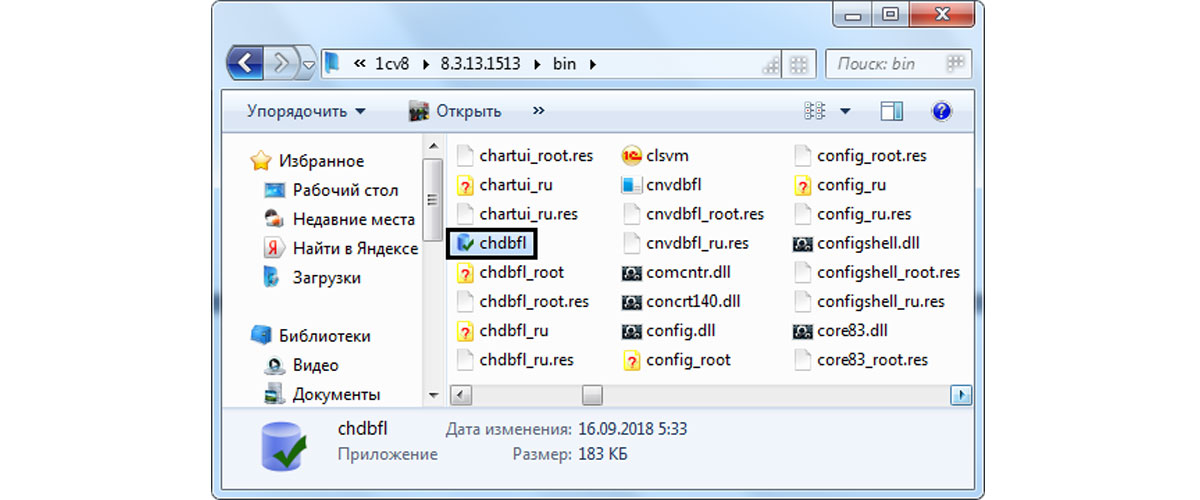
Запустив утилиту, в поле «Имя файла БД» указываем путь к файлу базы данных. Здесь надо установить галочку «Исправлять обнаруженные ошибки» и нажать кнопку «Выполнить». В результате утилита проверит физическую целостность базы данных и в случае обнаружения ошибок исправит их.
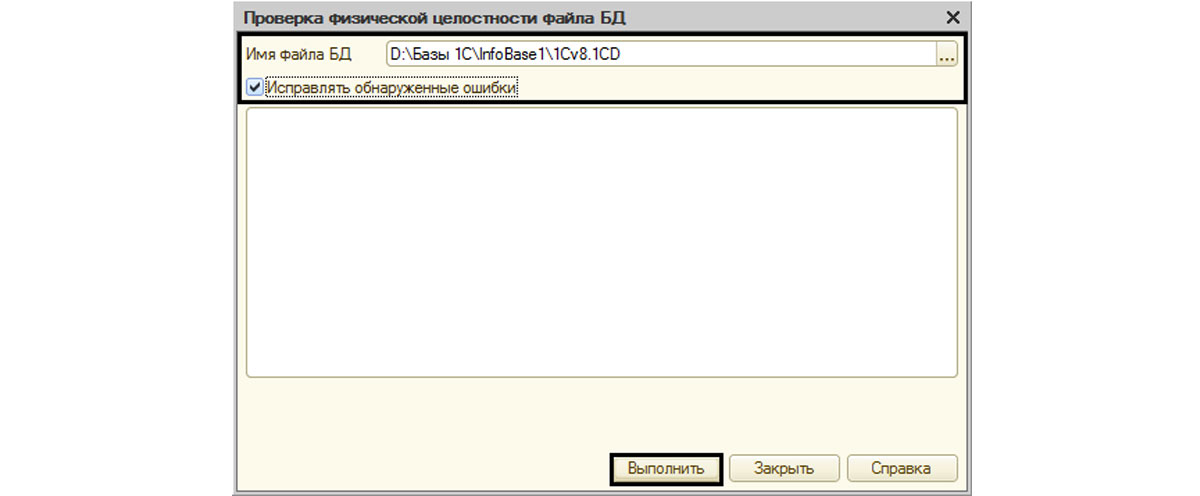
Если данный способ тестирования не решил проблему, то необходимо провести тестирование информационной базы в режиме «Конфигуратор».
Тестирование информационной базы в Конфигураторе
Для тестирования и исправления информационной базы запустим программу в режиме «Конфигуратор». В пункте меню «Администрирование» выберем «Тестирование и исправление…».
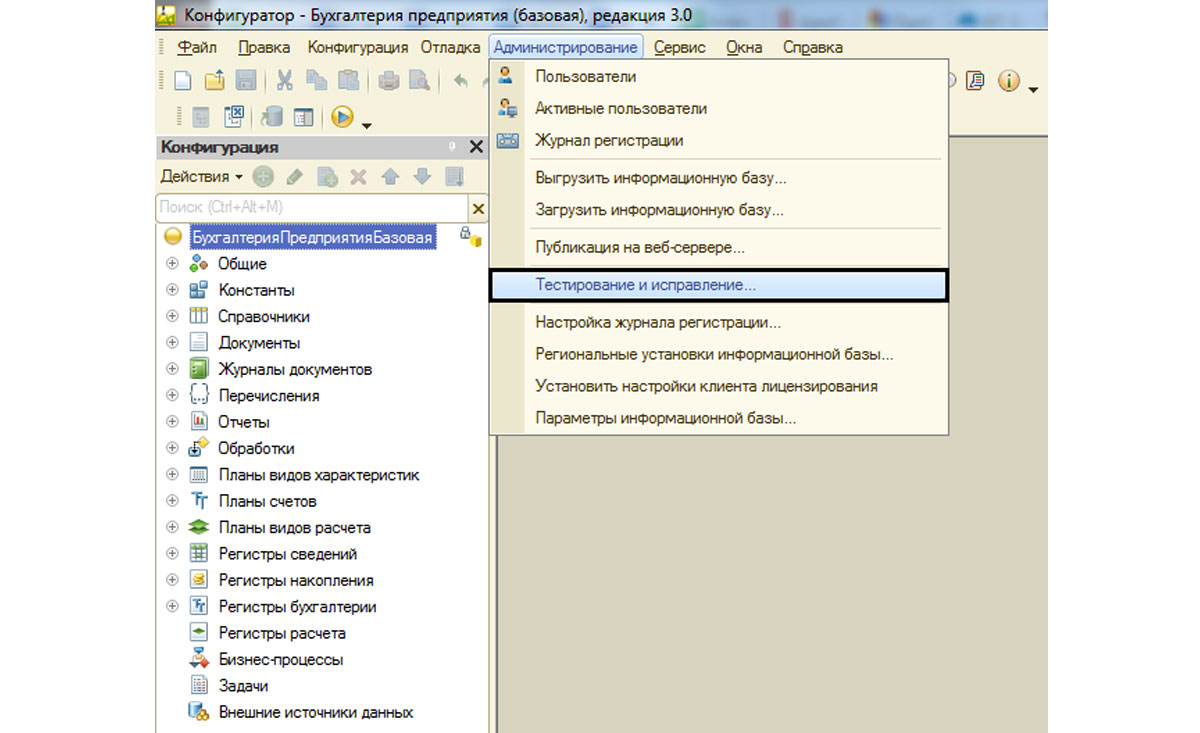
В открывшемся окне тестирования базы устанавливаем необходимые для тестирования галочки.
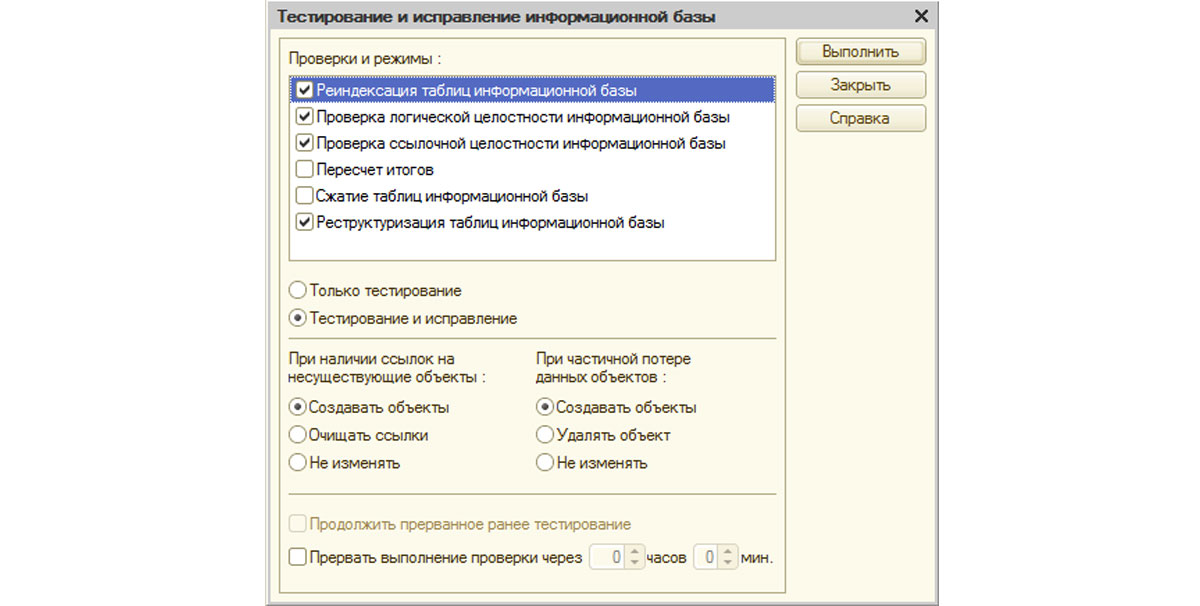
«Реиндексация таблиц информационной базы» – исправляет ошибки, связанные со сбоем индексов. В программе ошибки могут проявляться наличием незаполненных полей, например, в документе отсутствует наименование или количество и т.п. При тестировании и исправлении рекомендуется выбирать этот пункт, так как он помогает решить большинство проблем, реиндексируя все таблицы.
«Проверка логической целостности информационной базы» – помогает исправить ошибки 1С, связанные с нарушением логической целостности. При ошибках такого рода программа может работать, но при обращении к объекту, в котором произошло нарушение (например, документу), программа будет выдавать ошибку. Установив данную галочку, программа проверит логическую целостность в структуре таблиц информационной базы.
«Проверка ссылочной целостности» – решает проблемы, связанные с возникновением ссылок на несуществующие объекты, которые появляются в результате сбоя или непосредственного удаления объекта. При обнаружении таких объектов необходимо выбрать вариант действия – создать, удалить объект, изменять его.
«Пересчет итогов». При сбое в программе в отчетах могут отображаться неверные данные, при расшифровке которых не видно их детализации, т.е. «цифра» есть, а данных о ней нет. В результате установки этой галочки будут пересчитаны все итоги в информационной базе, и данные восстановятся согласно существующим документам заново.
«Сжатие таблиц информационной базы». При установлении данной галочки происходит физическое удаление записей в таблицах, которые ранее были помечены на удаление в программе. Ведь при удалении объектов в базе, в таблицах они все равно сохраняются, накапливаясь и создавая объем. В результате этой операции таблицы информационной базы становятся меньше.
«Реструктуризация таблиц информационной базы» – данное действие создает новые таблицы, перенося в них данные из старых таблиц. То же самое происходит при выполнении обновления программы. Установление этой галочки исправляет некоторые ошибки.
После установки необходимых галочек нажимаем кнопку «Выполнить» и ждем окончания тестирования. По окончании тестирования программа выведет информацию о результатах тестирования.
При решении некоторых проблем помогает выгрузка и загрузка информационной базы в файл *dt (пункт меню «Администрирование» — «Выгрузка информационной базы…», затем «Загрузка информационной базы…»).
Данные ошибки возможны в файловых информационных базах. В любом случае, возникающие ошибки в программе необходимо анализировать. Но при их появлении, первые действия, которые можно предпринять, это:
- Очистить кэш;
- Провести тестирование и исправление с помощью утилиты chdbfl.exe;
- Тестирование и исправление базы в режиме «Конфигуратор»;
- Обновить платформу «1С:Предприятие».
При этом, конечно же, версия программы должна быть актуальной. Некоторые ошибки устраняются после установки обновления программы. Если проблемы с возникновением ошибок не удалось решить, обратитесь к нашим специалистам: мы проконсультируем и подберем для вас оптимальный тариф сопровождения и стоимость доработки 1С, исходя из ваших конкретных задач и потребностей.
Содержание:
1. Ошибка СУБД – файл базы данных поврежден
2. Создание резервной копии базы данных
3. Самые распространенные ошибки информационной базы 1С
1. Ошибка СУБД – файл базы данных поврежден
Приветствую, коллеги! Сегодня разберем ситуацию, при которой конфигуратор при попытке выгрузить информационную базу сообщает об ошибке СУБД.

Рис. 1 Ошибка СУБД – файл базы данных поврежден
В сообщении об ошибке СУБД указано, что файл базы данных поврежден. Если посмотреть расшифровку «Подробнее», ничего нового система нам не сообщит. Эта ошибка информационной базы 1С 8.3 возникает исключительно в файловых базах данных. В клиент-серверных базах она не наблюдается.
В этой ситуации можно попробовать запустить процесс тестирования и исправления, но чаще всего он не имеет никакого положительного эффекта, а может и привести к потере связи или потере ссылок внутри базы данных. В частности, было замечено, что в некоторых документах пропадают ссылки на Контрагентов.
Тестирование и исправление базы 1С вызывается из пункта администрирование. Для того чтобы исправить проблему можно воспользоваться утилитой, которая поставляется в комплекте с 1С. Прежде чем переходить к использованию утилиты, необходимо сделать резервную копию базы. Также рекомендую в данной ситуации запомнить, какой релиз у вас используется, на случай, если одновременно используется несколько релизов программы 1С.
Итак, возникает закономерный вопрос: как сделать резервную копию базы, если процедура «Выгрузить информационную базу» не работает из-за ошибки СУБД?
Для этого следует закрыть конфигуратор, открыть каталог, в котором находится база данных, и в файловом режиме выполнить копирование, либо скопировать в другое место сам каталог, либо сделать копию с помощью архиватора, например, Winrar.
Теперь расскажу, как найти утилиту для исправления базы данных? Переходим туда, где на ПК расположена Ваша база (путь можно посмотреть в свойствах ярлыка на рабочем столе), чаще всего – на диске С. Находим каталог 1cv8, где видим список установленных платформ на текущий момент. Выбираем ту, которую мы запомнили в конфигураторе на предыдущем шаге, заходим в неё, далее – в каталог bin. Теперь нам необходимо найти приложение с именем Chdbfl. Этот файлик будет помечен именно как приложение. Запускаем его

Рис. 2 Приложение chdbfl
Теперь для исправления ошибки СУБД необходимо выбрать имя файла базы данных. Находим битую базу в каталоге, выбираем этот файл и ставим галочку «Исправлять обнаруженные ошибки». При анализе физической целостности файла базы данных утилита будет автоматически исправлять ошибки.
Нажимаем кнопку «Выполнить» – происходит проверка файла базы данных.
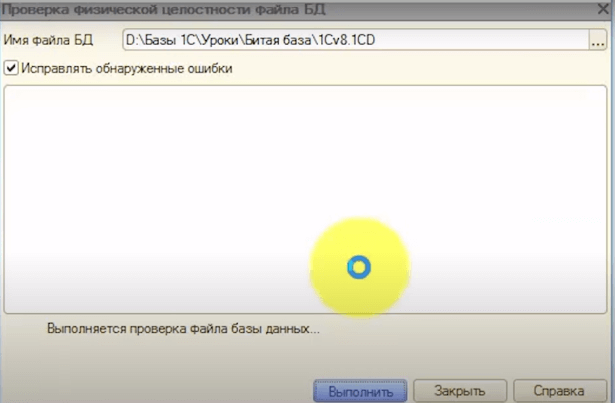
Рис. 3 Окно проверки физической целостности файла
Потребуется время на обработку утилиты, после чего появится сообщение о завершении проверки и сформируется анализ, указывающий на количество исправленных ошибок. Закрываем утилиту, после этого открываем 1С в режиме конфигуратора и пытаемся выгрузить информационную базу повторно. Данная утилита универсальна и поэтому должна исправлять имеющиеся ошибки информационной базы 1С.
2. Создание резервной копии базы данных
Перед любыми манипуляциями с программой обязательно делаем резервную копию базы данных. Кликаем на ярлык 1С два раза, в открывшемся списке баз выбираем нужную и переходим в Конфигуратор. Сверху выбираем меню «Администрированье». Далее выбираем пункт выгрузка информационной базы, затем выбираем путь сохранения, пишем имя файла выгрузки. Программа подумает некоторое время и далее оповестит вас, что выгрузка информационной базы успешно завершена.
Если же прав конфигурирования у Вас нет, то есть другой способ. Для этого база должна работать в файловом режиме. Файловый режим, говоря простым языком, это режим хранения базы в определенной папке на вашем компьютере.
Как определить, что режим работы файловый, и папку, в которой храниться база? Заходим в лаунчер 1С и выбираем нужную базу. Нажимаем кнопку «Изменить», если указатель стоит на первом пункте, то база файловая, а чуть ниже написано места ее расположения. Изображение номер 4.

Рис. 4 Местонахождение базы на компьютере
Заходим в папку с базой и копируем ее в другое место. Таким образом мы получаем резервную копию базы данных.
Есть ещё довольно непростой случай, и он – самый неприятный. В конфигуратор не войти, а база работает не в файловом режиме. В такой ситуации лучше вообще не предпринимать никаких действий, а сразу обратиться к специалисту.
3. Самые распространенные ошибки информационной базы 1С
А теперь перейдём к другим ошибкам информационной базы 1С 8.3 и способам их устранения. Первая – ошибка формата потока при загрузке базы. Причин появления этого сообщения великое множество, поэтому перейдем сразу к лечению, варианта всего три. Первый – тестирование и исправление базы 1С. Второй – утилита chdbfl. Третий – это очистка кэша.
Для тестирования и исправления заходим в конфигуратор. Сверху выбираем меню «Администрирование → Тестирование/исправление». Далее выставляем галочки как показано на изображении 5 и нажимаем кнопку «Выполнить».

Рис. 5 Тестирование и исправление базы 1С
Теперь переходим к утилите chdbfl. Находим папку, куда была установлена программа 1С. В ней ищем папку bin, где будет иконка синего цилиндра под названием chdfbl. Запускаем утилиту. В открывшемся окне ищем папку, в которой хранится наша информационная база. Зайдя в неё, выбираем файл 1сv8 1cd. Затем устанавливаем галочку «Исправлять обнаруженные ошибки» и жмем «Выполнить». Когда chdbfl закончит свою работу, можем пробовать зайти в программу.
Как уже было сказано, третий способ – это очистка кэша. Кэшем называют определенное место на компьютере для хранения записей копий страниц в Интернете. Даже единожды зайдя на какой-либо сайт, Вы автоматически создаете на своем ПК его копию, чтобы ускорить загрузку страниц при последующих посещениях. Рекомендуются через некоторое время очищать кэш браузера, так как со временем некоторые страницы сайта обновляются, a кэш этой страницы будет по-прежнему загружать старую версию. Также если Вы обнаружили вирус и на своем компьютере, после его удаления или лечения обязательно почистите кэш браузера, чтобы повторно не заразить компьютер. Если долгое время не чистить кэш, объем копируемых страниц для памяти может существенно увеличиться, тем самым замедляя работу кэширования. Ускорение обработки веб-страницы имеет такой же принцип, как на современных смартфонах.
Самый быстрый и простой вариант очистки кэша – это удаление базы из списка информационных баз. Не переживайте – тем самым вы не удаляете всю базу или программу, она у вас есть и все еще хранится на вашем компьютере.
После удаления базы из списка ее нужно опять добавить. Для этого нажимаем кнопку добавить, выбираем второй пункт из трех предложенных, а именно: «Добавление в список существующих ИБ». Нажимаем «Далее», указываем наименование базы, папку, где хранится база, и снова нажимаем «Далее», а затем – «Готово». Теперь мы можем проверять работоспособность программы.
Переходим ко второй распространенной ошибке – нарушению целостности структуры конфигурации. Если система позволяет зайти в конфигуратор, то просто выгружаем и снова загружаем информационную базу, нередко это помогает. Если не помогло, то проводим тестирование и исправление базы 1С. Если и это не помогло, то чистим кэш. Если и тут мимо, пробуем ставить новую платформу 1С и тестируем работу программы на ней. Когда все варианты перепробованы, а проблема никуда не делась, нужно обращаться к профессионалам.
Ошибка «Недостаточно свободной памяти» – третья в нашем списке. Данное сообщение обычно появляется при обновлении программы, формирование большого отчета и прочих сложных операциях. Запускаем командную строку и вписываем следующее:

Рис. 6 Исправление ошибки недостаточно свободно памяти в командной строке
Число в конце — это размер желаемой памяти. Перезагружаем компьютер, заходим в 1С и пробуем сделать ту операцию, в процессе которой появилась ошибка.
Номер четыре – ошибка «Запись дампа», появляющаяся при выполнении какой-либо операции в программе. Данная ошибка показана на рис. 7.

Рис. 7 Окно ошибки дампа
В первую очередь пробуем отключить аппаратное ускорение видео карты. Как это делать, Вам придётся загуглить самим, потому что последовательность здесь зависит от операционной системы. Второй способ устранения данной проблемы – установка другой версии платформы 1С.
Номер пять – ошибка СУБД: Внутренняя ошибка компонента dbeng8.
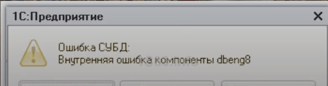
Изображение 9 – Ошибка СУБД
Для исправления этой ошибки идем по стандартному сценарию: тестирование и исправление; если не помогает, то chdbfl; если также не помогает, то обновление платформы 1С.
Номер шесть – «Неверный формат хранилища данных».

Рис. 9 Ошибка формата хранилища данных
Возможные варианты устранения данной ошибки – это очистка кэша или тестирование и исправление базы 1С.
Если 1С отказывается запускаться и выдает ошибку: «У текущего пользователя нет доступных ролей для запуска информационной базы», то этому пользователю необходимо назначить соответствующую роль через конфигуратор, перейдя в «Администрирование → Пользователи → [выбрав пользователя] Прочее».

Рис. 10 Ошибка прав доступа
Иногда при старте 1С возникает сообщение об отсутствии прав для запуска требуемого вида клиента. Возможно, был создан новый пользователь вообще без ролей. Как это понять? Заходим в Конфигуратор, переходим к списку пользователей и видим напротив имени интересующего нас сотрудника знак вопроса. Делаем то же самое, что и в предыдущем пункте: заходим в карточку пользователя и на вкладке «Прочие» назначаем ему нужную роль.
Специалист компании «Кодерлайн»
Никита Брежицкий

Каждое программное обеспечение время от времени выдаёт разноплановые сбои или простыми словами — работает некорректно.
К сожалению, 1С не является исключением.
Что же делать в случае, если 1С выдает ошибку?

Типовые ошибки 1С могут возникнуть совершенно по разным причинам.
Вот пример частых ошибок 1С:
- Некорректное завершение работы ПО;
- Ошибки, которые изначально допустил разработчик при написании кода;
- Человеческий фактор;
- Сбои в работе интернет-сети;
- Сбои при обновлении ПО.
Таким образом, из-за вышеперечисленных сбоев, логика работы или целостность ПО может быть нарушена.

Вследствие этих причин возникают ошибки при запуске 1С и либо система перестаёт работать вовсе, либо запускается в режиме «Конфигуратор», но открытие в пользовательском режиме невозможно.
В роли разработчика может выступать как специализированный программист 1С, разрабатывающий непосредственно саму систему 1С, так и программист, занимающийся доработкой или изменением продукта.
Зачастую, самая главная ошибка 1С: Предприятие — некорректный код 1С программиста.
Зачастую неисправности такого типа проявляют себя очень своеобразным образом и на удивление, не поддаются логическому объяснению — то есть, смотря на код, можно понять, что 1С-система должна работать по одной логике, но почему-то в реальности её логика абсолютно нарушена.

Также ряд причин, по которым возникают ошибки при загрузке 1С или уже непосредственно в процессе работы, могут быть связанны с неправильной работой кэш памяти.
Ну и замыкающей причиной ошибок является неправильно подобранное оборудование, установленное на компьютер. Самая распространенный сбой — недостаток оперативной памяти на компьютере, выбранном в качестве сервера.
1С частые ошибки зависят от множества факторов, влияющих на работу и их происхождение всегда неоднозначно.
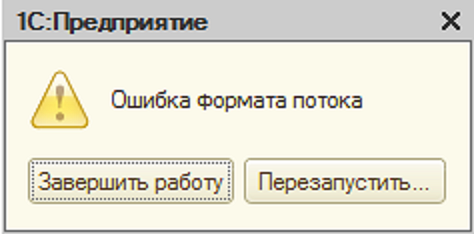
Ошибки, связанные с форматом потока
Абсолютно все транзакции будут прерываться, если в результате их исполнения возникнет такой сбой. Ошибка такого характера может нанести огромный вред всей работе 1С и требует незамедлительного исправления. Эту проблему может решить только высококвалифицированный программист 1С.
Сбой такого рода зачастую происходит из-за ошибок чтения информации базы данных или проблемами в кэше 1С.
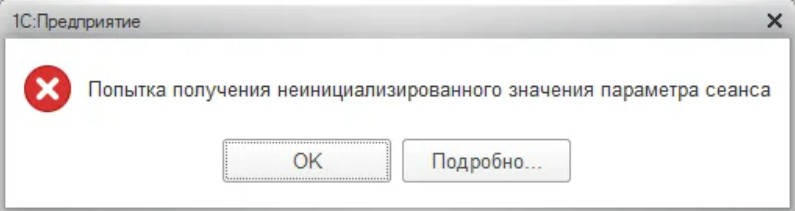
1С 8 ошибка, связанная с доступами
Такой сбой случается при попытке выполнения какого-либо действия пользователем, у которого недостаточно прав доступа.
В результате таких попыток и возникают ошибки 1С 8.3 . Структуру и роли пользователей в конфигураторе настраивает программист 1С.
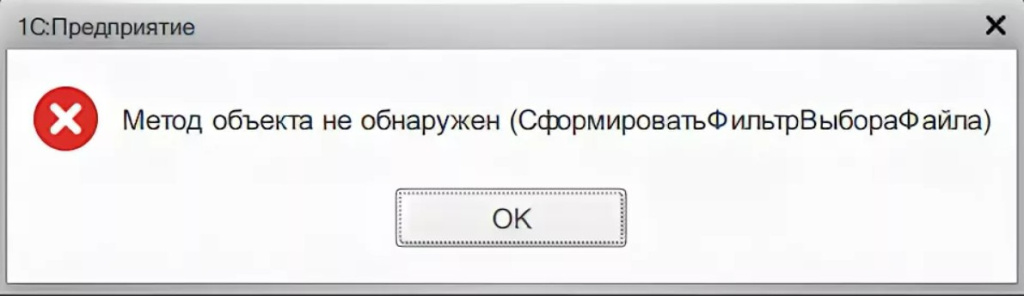
Ошибка «Метод объекта не обнаружен»
Такого вида сбой характерен для тех случаев, когда программа совершает попытки обращения к функции (методу) объекта, а в самом коде эта функция(метод) отсутствует.
Проблема опять же решается с программистом.

Ошибка при запуске 1С: нехватка памяти в программном продукте
Причиной может стать:
- Обновление конфигурации 1С;
- Загрузка большого объёма базы данных;
- Обработка файла с большим объёмом данных;
- Формирование отчётов.
Ошибки такого рода встречаются из-за нехватки оперативной памяти компьютера или сервера связанной с работой 1С.
Ошибка, связанная с индексом, находящемся за границами массива
Массив на языке программирования — это место в памяти, в котором находится определённое количество информации.
Таким образом 1С выдаст ошибку, уведомляющую вас об обращении за «рамки» массива. Это является программным сбоем.
Ошибка, связанная с индексом, появляется как раз во время обращения программного кода за границы памяти, выделенной под массив.
Несколько примеров типов объектов 1С, которые могут быть добавлены в массив:
- Справочники;
- Константы;
- Документы.
- Любые простые типы вроде числа, строки, булево и так далее.
Не прибегая к помощи специалиста 1С, эту проблему можно решить увеличением свободного объёма оперативной памяти за счет установки дополнительных модулей памяти, либо освобождением имеющейся, например, завершением работы стороннего ПО.
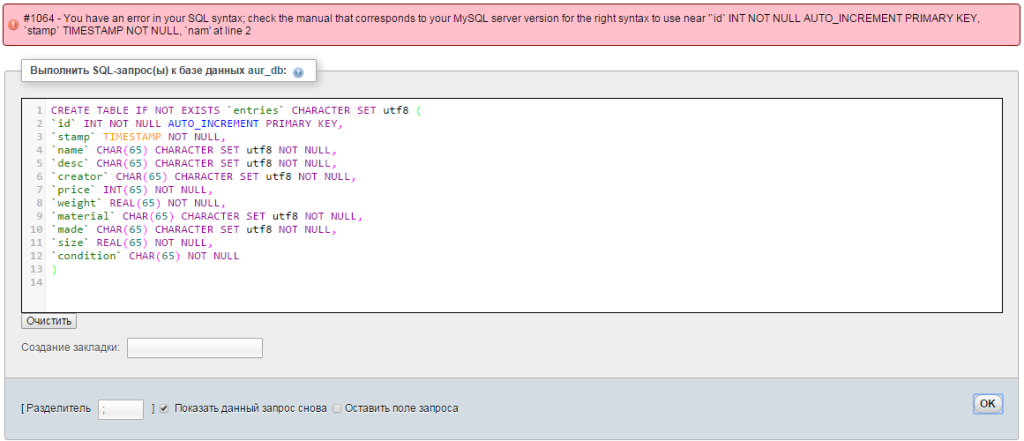
Ошибка, связанная с таблицами SQL
Возникновение такого сбоя чаще всего происходит в момент обращения 1С к таблицам СУБД, в которых ей не удаётся прочесть данные.
Причины такой ошибки — некорректная настройка сервера СУБД или же повреждение таблицы SQL. В редких случаях может случиться так, что все данные базы исчезнут и восстановить их уже будет невозможно.
Спасение в подобных ситуациях — это бэкап базы данных. Помните, что своевременно настроенное резервное копирование спасет ценную информацию от внезапного инцидента.
Как исправить ошибки в 1С самостоятельно
Самое первое, что вам необходимо сделать при возникновении ошибки программного продукта 1С — провести анализ.
Чаще всего в сообщении, сигнализирующем вас об ошибке, и будет находится ответ на вопрос: «В чём причина ошибки 1С Предприятие». Это сообщение в большинстве случаев подскажет вам, как её устранить.
При работе в сети проверьте, запускается ли программа в целом или же проверьте наличие ошибок при запуске на другому устройстве:
- Если сбой происходит на самом старте запуска — причину следует искать в кэше;
- Если ошибка появляется при попытках проведения документа или формирования отчёта в 1С — причина заключается конкретно в самой информационной базе продукта.
Если после прочтения статьи на тему «Ошибки 1С» вы не нашли ответов на свой вопрос или ни одно из вышеперечисленных способов решения проблем, связанных со сбоями работы в «1С Предприятие» не помогли — обращайтесь к нам! Наши специалисты с радостью придут на помощь в настройке вашей 1С!
Многие пользователи сталкивались с ошибками при работе в программе: появлялось уведомление с описанием сути и местом возникновения. Но что делать, когда во время работы зависает база или не запускается 1С конфигурация? Прежде всего — не теряться и не паниковать: хотя причины сбоев различны, в большинстве случаев разобраться по силам рядовому сотруднику с минимальными знаниями в администрировании.
Содержание
- Проблемы с запуском конфигураций
- Ошибки при старте конфигурации
- Недостаточно прав на запуск программы
- Не найдена база данных
- Ярлык запуска 1С не действителен
- Программа 1С зависает при запуске
- Проверка и восстановление целостности БД
- Изменение параметров компьютера
- Принудительное закрытие 1С
Проблемы с запуском конфигураций
Сложности с открытием конфигураций условно можно разделить на две категории:
- Выдано информационное окно с описанием ошибки, например:
- «Отсутствует файл базы данных»;
- «Информационная база не обнаружена»;
- «Файл базы данных поврежден»;
- «Неверное имя пользователя или пароль»;
- «Нет прав на запуск требуемого вида клиента» и т. д.
- 1С зависает, загрузка не проходит дальше заставки конфигурации, база не открывается.
В статье рассмотрены несколько ошибок запуска конфигураций на платформе 1С:Предприятие 8.3.17.1549.
Ошибки при старте конфигурации
Сбои запуска сопровождаются разными уведомлениями, поэтому обращайте внимание на текст сообщения. А поняв причину проблемы, определите направление для решения.
Недостаточно прав на запуск программы
Может возникнуть у новых пользователей или после изменения учетной записи.
Для устранения следует поменять пользователю настройки прав и ограничений. Это доступно под учетной записью администратора 1С. Пункт Настройка пользователей и прав в типовых конфигурациях размешен в разделе Администрирование.
Не найдена база данных
При запуске программа не нашла файл базы 1Cv8.1CD. В сообщении указывается путь, по которому проводится запрос. Причины недоступности базы:
- перемещена;
- удалена;
- переименован каталог хранения;
- для пользователя закрыт доступ к папке с базой.
Чтобы устранить ошибку:
- Попробуйте пройти по указанному пути до файла 1Cv8.1CD.
- Убедитесь, что имена компьютера/диска и всех папок совпадают с указанными в уведомлении. Если обнаружили отличия, исправьте параметры запуска базы: по кнопке Изменить пропишите новый каталог расположения ИБ.
- Проверьте права на изменение файлов для текущего пользователя. В окне Свойств каталога базы на вкладке Безопасность должны стоять отметки Разрешить.
- При отсутствии каталога или файла 1Cv8.1CD посмотрите Корзину: возможно, база случайна удалена.
Ярлык запуска 1С не действителен
Для быстрого запуска программы администраторы выносят ярлык (ссылочный файл) на рабочий стол пользователя. При перемещении или установке новой платформы ярлык обновляют. Иногда специалисты забывают это сделать, и сотрудники сталкиваются с ошибкой неработающего ярлыка 1С.
Для создания нового ярлыка:
- найдите каталог с установленным приложением 1С;
- откройте папку common;
- правой кнопкой по файлу 1cestart.exe вызовите контекстное меню и выберите Отправить — Рабочий стол (создать ярлык).
После выполнения команды на рабочем столе появится новый значок 1С. Можете его переименовать на свое усмотрение. Старый ярлык удалите.
Ошибки запуска, связанные с форматом потока или хранилищем данных, решаются очисткой кэша 1С. Вообще удаление временных файлов 1С помогает решить многие проблемы. Поэтому когда все варианты уже перепробованы, почистите кэш.
Когда 1С не отвечает при запуске после выбора конфигурации, а на экране долгое время висит заставка, то:
- база перегружена или повреждена;
- производительности компьютера недостаточно для работы с программой.
Предпосылками этих проблем могут быть и частые зависания 1С при выполнении каких-либо действий в программе.
Проверка и восстановление целостности БД
Если база 1С не запускается ни в пользовательском режиме, ни в режиме конфигуратора, следует проверить ее на ошибки утилитой chdbfl.exe. Она устанавливается вместе с конфигурацией, находится в папке bin и имеет тип Приложение.
Если в директории 1cv8 несколько папок с разными релизами платформы, откройте последнюю установленную.
Перед использованием утилиты рекомендуется сделать копию каталога с файлами базы.
В открывшемся окне Проверка физической целостности файла БД в поле Имя файла БД укажите путь до файла 1Cv8.1CD, находящегося в каталоге базы. При затруднении путь можно посмотреть в нижней части окна запуска 1С.
Отметьте флаг Исправлять обнаруженные ошибки, чтобы утилита chdbfl.exe сразу делала исправления в базе. После завершения процедуры ознакомьтесь с результатом в окне приложения.
Далее, независимо от итога проверки, сделайте диагностику ИБ через конфигуратор:
- Запустите 1С в режиме конфигуратора.
- Перед началом действий с базой создайте резервную копию Конфигурация — Выгрузить информационную базу.
- Перейдите в меню Администрирование — Тестирование и исправление.
- В открывшемся окне отметьте все режимы проверки, поставьте флаг Тестирование и исправление и нажмите Выполнить. Результат отобразится в служебном окне.
Еще эту функцию используют, когда зависает 1С при формировании отчетов, проведении документов и т. д. После пересчета итогов, реиндексации, реструктуризации таблиц ИБ повышается быстродействие программы 1С.
- Проверьте работу конфигурации в пользовательском режиме.
Изменение параметров компьютера
Если не запускается 1С 8.3 или работает медленно даже после всех проведенных проверок, значит, причину стоит поискать в настройках операционной системы: в выделяемом объеме оперативной памяти для приложений. При таких проблемах в 1С часто появляется сообщение «Недостаточно памяти».
Приведенные ниже действия следует применять только после согласования с системным администратором, т. к. изменение настроек компьютера может повлиять на другие программы и работу операционной системы.
Для устранения:
- Уточните объем оперативной памяти:
- Установите новый объем ОЗУ для приложений вручную:
- Перезагрузите компьютер.
При повторных зависаниях программы 1С, появлениях ошибок «Недостаточно памяти» обратитесь к системному администратору, чтобы он увеличил физический объем ОЗУ на компьютере. В качестве временной меры при нехватке оперативной памяти можно рассмотреть вариант с увеличением файла подкачки — это выделенная на жестком диске область под нужды приложений.
Для увеличения файла подкачки:
- Откройте окно свойств компьютера и выберите пункт Дополнительные параметры системы.
- В окне Свойства системы на вкладке Дополнительно нажмите кнопку Параметры.
- В Параметрах быстродействия перейдите на вкладку Дополнительно. В разделе Оптимизировать работу выставьте флажок у программ. Нажмите Изменить.
- В окне Виртуальная память выберите диск, на котором будет выделено пространство для файла подкачки. После установки флажка Указать размер задайте величину области в Мб. Исходный и Максимальный размер опытные сисадмины рекомендуют ставить одинаковые, т. к. это снижает разброс данных в виртуальной памяти. Чем меньше на компьютере ОЗУ, тем больше выделяют места для файла подкачки:
- для 1 Гб ОЗУ — до 4096 Мб;
- 2 Гб — 3584 Мб;
- 4 Гб — 3048 Мб;
- 6 Гб — 2560 Мб.
- Кнопкой Задать новые параметры сохраняются в системе. Чтобы они вступили в силу, перезагрузите компьютер.
Для выбора оптимального размера поэкспериментируйте с пошаговым увеличением файла до максимального значения.
Используйте файл подкачки только при недостатке оперативной памяти, иначе система начнет часто обращаться к этой области для сохранения временных файлов, а из-за низкой скорости (по сравнению с ОЗУ) стабильно работающий компьютер станет дольше обрабатывать запросы.
Если зависла 1С 8.3 — что делать пользователю? Вот несколько вариантов:
- нажмите комбинацию клавиш Alt+F4 и немного подождите, программа прервет выполнение текущего процесса и выдаст диалоговое окно с вопросом «Завершить работу с программой?»;
- в панели задач вызовите контекстное меню значка 1С и выберите Закрыть окно;
- откройте диспетчер задач Ctrl+Shift+Esc. Выделите неотвечающее приложение и нажмите Снять задачу.
Если зависла 1С — как закрыть программу без последствий для базы данных?
- Не пользоваться кнопкой RESET на системном блоке;
- Не отключать подачу электричества.
При небольшой производительности компьютера не забивайте базу 1С лишней информацией: чаще удаляйте помеченные объекты. Чем меньше объем БД, тем быстрее обрабатываются запросы. Если устранить проблему зависания 1С не помог ни один из способов, выход только один: увеличить ОЗУ и повысить разрядность ОС — обратитесь к системному администратору.
См. также:
- Бухгалтер без Админа при работе с 1С:Бухгалтерия
- Исправление технических ошибок при работе с 1С:Бухгалтерия
- Резервное копирование 1С
- Утилита chdbfl.exe для 8.3
- Тестирование и исправление базы 1С
- 1С оптимизация: что делать, если программа тормозит
- Очистка кэш
- Как сделать копию базы 1С
Если Вы еще не подписаны:
Активировать демо-доступ бесплатно →
или
Оформить подписку на Рубрикатор →
После оформления подписки вам станут доступны все материалы по 1С:Бухгалтерия, записи поддерживающих эфиров и вы сможете задавать любые вопросы по 1С.
Подписывайтесь на наши YouTube и Telegram чтобы не пропустить
важные изменения 1С и законодательства
Помогла статья?
Получите еще секретный бонус и полный доступ к справочной системе БухЭксперт8 на 14 дней бесплатно
Проблемы при запуске 1С 8.3
Многие пользователи сталкивались с ошибками при работе в программе: появлялось уведомление с описанием сути и местом возникновения. Но что делать, когда во время работы зависает база или не запускается 1С конфигурация? Прежде всего — не теряться и не паниковать: хотя причины сбоев различны, в большинстве случаев разобраться по силам рядовому сотруднику с минимальными знаниями в администрировании.
Проблемы с запуском конфигураций
Сложности с открытием конфигураций условно можно разделить на две категории:
- Выдано информационное окно с описанием ошибки, например:
- «Отсутствует файл базы данных»;
- «Информационная база не обнаружена»;
- «Файл базы данных поврежден»;
- «Неверное имя пользователя или пароль»;
- «Нет прав на запуск требуемого вида клиента» и т. д.
- 1С зависает, загрузка не проходит дальше заставки конфигурации, база не открывается.
В статье рассмотрены несколько ошибок запуска конфигураций на платформе 1С:Предприятие 8.3.17.1549.
Ошибки при старте конфигурации
Сбои запуска сопровождаются разными уведомлениями, поэтому обращайте внимание на текст сообщения. А поняв причину проблемы, определите направление для решения.
Недостаточно прав на запуск программы
Может возникнуть у новых пользователей или после изменения учетной записи.

Для устранения следует поменять пользователю настройки прав и ограничений. Это доступно под учетной записью администратора 1С. Пункт Настройка пользователей и прав в типовых конфигурациях размешен в разделе Администрирование.
Не найдена база данных
При запуске программа не нашла файл базы 1Cv8.1CD. В сообщении указывается путь, по которому проводится запрос. Причины недоступности базы:
- перемещена;
- удалена;
- переименован каталог хранения;
- для пользователя закрыт доступ к папке с базой.

Чтобы устранить ошибку:
- Попробуйте пройти по указанному пути до файла 1Cv8.1CD.
- Убедитесь, что имена компьютера/диска и всех папок совпадают с указанными в уведомлении. Если обнаружили отличия, исправьте параметры запуска базы: по кнопке Изменить пропишите новый каталог расположения ИБ.

- Проверьте права на изменение файлов для текущего пользователя. В окне Свойств каталога базы на вкладке Безопасность должны стоять отметки Разрешить.

- При отсутствии каталога или файла 1Cv8.1CD посмотрите Корзину: возможно, база случайна удалена.
Ярлык запуска 1С не действителен
Для быстрого запуска программы администраторы выносят ярлык (ссылочный файл) на рабочий стол пользователя. При перемещении или установке новой платформы ярлык обновляют. Иногда специалисты забывают это сделать, и сотрудники сталкиваются с ошибкой неработающего ярлыка 1С.

Для создания нового ярлыка:
- найдите каталог с установленным приложением 1С;
- откройте папку common;
- правой кнопкой по файлу 1cestart.exe вызовите контекстное меню и выберите Отправить — Рабочий стол (создать ярлык).

После выполнения команды на рабочем столе появится новый значок 1С. Можете его переименовать на свое усмотрение. Старый ярлык удалите.
Ошибки запуска, связанные с форматом потока или хранилищем данных, решаются очисткой кэша 1С. Вообще удаление временных файлов 1С помогает решить многие проблемы. Поэтому когда все варианты уже перепробованы, почистите кэш.
Программа 1С зависает при запуске
Когда 1С не отвечает при запуске после выбора конфигурации, а на экране долгое время висит заставка, то:
- база перегружена или повреждена;
- производительности компьютера недостаточно для работы с программой.
Предпосылками этих проблем могут быть и частые зависания 1С при выполнении каких-либо действий в программе.
Проверка и восстановление целостности БД
Если база 1С не запускается ни в пользовательском режиме, ни в режиме конфигуратора, следует проверить ее на ошибки утилитой chdbfl.exe. Она устанавливается вместе с конфигурацией, находится в папке bin и имеет тип Приложение.

Если в директории 1cv8 несколько папок с разными релизами платформы, откройте последнюю установленную.
Перед использованием утилиты рекомендуется сделать копию каталога с файлами базы.
В открывшемся окне Проверка физической целостности файла БД в поле Имя файла БД укажите путь до файла 1Cv8.1CD, находящегося в каталоге базы. При затруднении путь можно посмотреть в нижней части окна запуска 1С.

Отметьте флаг Исправлять обнаруженные ошибки, чтобы утилита chdbfl.exe сразу делала исправления в базе. После завершения процедуры ознакомьтесь с результатом в окне приложения.
Далее, независимо от итога проверки, сделайте диагностику ИБ через конфигуратор:
- Запустите 1С в режиме конфигуратора.
- Перед началом действий с базой создайте резервную копию Конфигурация — Выгрузить информационную базу.
- Перейдите в меню Администрирование — Тестирование и исправление.

- В открывшемся окне отметьте все режимы проверки, поставьте флаг Тестирование и исправление и нажмите Выполнить. Результат отобразится в служебном окне.

- Еще эту функцию используют, когда зависает 1С при формировании отчетов, проведении документов и т. д. После пересчета итогов, реиндексации, реструктуризации таблиц ИБ повышается быстродействие программы 1С.
Проверьте работу конфигурации в пользовательском режиме.
Изменение параметров компьютера
Если не запускается 1С 8.3 или работает медленно даже после всех проведенных проверок, значит, причину стоит поискать в настройках операционной системы: в выделяемом объеме оперативной памяти для приложений. При таких проблемах в 1С часто появляется сообщение «Недостаточно памяти».
Приведенные ниже действия следует применять только после согласования с системным администратором, т. к. изменение настроек компьютера может повлиять на другие программы и работу операционной системы.
Для устранения:
- Уточните объем оперативной памяти:
- правой кнопкой по значку Мой компьютер вызовите контекстное меню и выберите пункт Свойства;

- в окне свойств компьютера в разделе Система посмотрите Установленную память (ОЗУ) и Тип системы.

В зависимости от разрядности различается величина оперативной памяти, которую операционная система выделяет на выполнение программных процессов по умолчанию:
- 32-разрядная ОС — 2 Гб;
- 64-разрядная ОС — 4 Гб.
ОС потребляет в среднем 2 Гб оперативной памяти, поэтому в дальнейшем при изменении параметров распределения ОЗУ учитывайте это значение. В рассмотренном примере общая ОЗУ 6 Гб, из них 2 идут на нужды ОС, т. е. для приложений можно выделить максимум 4 Гб. Если урезать ресурсы для системы, то это приведет к замедлению работы и увеличению времени ожидания откликов.
Установите новый объем ОЗУ для приложений вручную:
- в меню Пуск найдите Командную строку — специальную утилиту, позволяющую менять настройки компьютера через текстовые команды. При затруднении воспользуйтесь строкой поиска, введя Командная строка или cmd;

- правой кнопкой вызовите контекстное меню и выберите Запуск от имени администратора. Подтвердите выбор (Да) в следующем окне. Без этого пункта система может отказаться выполнять команды, даже если пользователь имеет права администратора;

- в окне Командной строки наберите команду bcdedit /set increaseuserva [размер выделяемой для приложений памяти в Мб] и нажмите на клавиатуре Enter. При успешной установке новых параметров ниже высветится сообщение «Операция успешно завершена».

Если в доступе отказано, скорее всего, запуск Командной панели выполнен не от имени администратора.

- Перезагрузите компьютер.
При повторных зависаниях программы 1С, появлениях ошибок «Недостаточно памяти» обратитесь к системному администратору, чтобы он увеличил физический объем ОЗУ на компьютере. В качестве временной меры при нехватке оперативной памяти можно рассмотреть вариант с увеличением файла подкачки — это выделенная на жестком диске область под нужды приложений.
Для увеличения файла подкачки:
- Откройте окно свойств компьютера и выберите пункт Дополнительные параметры системы.

- В окне Свойства системы на вкладке Дополнительно нажмите кнопку Параметры.

- В Параметрах быстродействия перейдите на вкладку Дополнительно. В разделе Оптимизировать работу выставьте флажок у программ. Нажмите Изменить.

В окне Виртуальная память выберите диск, на котором будет выделено пространство для файла подкачки. После установки флажка Указать размер задайте величину области в Мб. Исходный и Максимальный размер опытные сисадмины рекомендуют ставить одинаковые, т. к. это снижает разброс данных в виртуальной памяти. Чем меньше на компьютере ОЗУ, тем больше выделяют места для файла подкачки:
- для 1 Гб ОЗУ — до 4096 Мб;
- 2 Гб — 3584 Мб;
- 4 Гб — 3048 Мб;
- 6 Гб — 2560 Мб.

- Кнопкой Задать новые параметры сохраняются в системе. Чтобы они вступили в силу, перезагрузите компьютер.
Для выбора оптимального размера поэкспериментируйте с пошаговым увеличением файла до максимального значения.
Используйте файл подкачки только при недостатке оперативной памяти, иначе система начнет часто обращаться к этой области для сохранения временных файлов, а из-за низкой скорости (по сравнению с ОЗУ) стабильно работающий компьютер станет дольше обрабатывать запросы.
Принудительное закрытие 1С
Если зависла 1С 8.3 — что делать пользователю? Вот несколько вариантов:
- нажмите комбинацию клавиш Alt+F4 и немного подождите, программа прервет выполнение текущего процесса и выдаст диалоговое окно с вопросом «Завершить работу с программой?»;
- в панели задач вызовите контекстное меню значка 1С и выберите Закрыть окно;

- откройте диспетчер задач Ctrl+Shift+Esc. Выделите неотвечающее приложение и нажмите Снять задачу.

Если зависла 1С — как закрыть программу без последствий для базы данных?
- Не пользоваться кнопкой RESET на системном блоке;
- Не отключать подачу электричества.
При небольшой производительности компьютера не забивайте базу 1С лишней информацией: чаще удаляйте помеченные объекты. Чем меньше объем БД, тем быстрее обрабатываются запросы. Если устранить проблему зависания 1С не помог ни один из способов, выход только один: увеличить ОЗУ и повысить разрядность ОС — обратитесь к системному администратору.
Заказать консультацию
По этой или иной ошибке Вы можете обратиться к нашим специалистам, мы Вам поможем решить Вашу проблему.
Отправить эту статью на мою почту
После обновления до актуального релиза у пользователей запуск 1С нередко происходит с ошибкой:
При этом перезагрузка не помогает, сообщение продолжает возникать и в пользовательском режиме, и в режиме Конфигуратор.
Проблема известная, но имеет множество причин возникновения, о которых мы расскажем.
В первую очередь отметет самое очевидное решение: некорректно завершенные сеансы.
Для этого администратор должен не только завершить все активные сеансы, но также перезагрузить сервер. Это обеспечит отключение всех процессов.
Сообщение исчезло? Отлично!
Ошибка при запуске 1С по-прежнему остается? Продолжаем!
Запуск 1С с разными версиями конфигурации
Теперь сверим релизы, которые используются на сервере и на пользовательских машинах.
Каждый выпуск конфигурации хранится на жестком диске в отдельной папке, поэтому определить наличие нужного очень просто.
Для этого зайдем в директорию (по умолчанию она расположена C:Program Files (x86)1cv8 ) и посмотрим, есть ли в ней искомый релиз:
Если необходимый релиз на локальном компьютере отсутствует, то требуется запустить обновление вручную.
Требуемая конфигурация установлена, но сообщение об ошибке все еще возникает?
К сожалению, наличие сборки на машине не обещает, что запуск 1С осуществляется именно из нее.
Например, иногда сотрудники сами создают некорректные ярлыки из устаревшей сборки или некорректно отрабатывает 1cestart.exe.
Чтобы исключить эту проблему, проверим настройки при входе. Для этого требуется нажать на кнопку «Изменить», а в появившемся окне нажать на «Далее»:
Что указано в поле «Версия»? Если поле пусто или в нем прописана устаревшая сборка, то будет лучше указать в нем актуальный номер платформы, необходимой для загрузки.
Также, чтобы избежать в дальнейшем аналогичной 1С ошибки после каждого апдейта системы для клиент-серверных решений рекомендуем прописать всем пользователям принудительную загрузку с заданного релиза.
Кеш – частая причина для 1С ошибки
Кеширивание — это механизм создания временных и чаще всего статичных данных. Хранение кеша способствует увеличению скорости отклика программы. При этом на машину загружается информация, чтобы ее не пришлось постоянно запрашивать с сервера при каждом клике. К сожалению, бывают случаи, когда платформа обрабатывает сохраненную информацию со сбоем, поэтому мы можем получить неадекватное поведение системы в виде разнообразных «глюков».
Причиной подобной 1С ошибки может стать динамическое обновление, различные программные или аппаратные сбои.
Основной способ чистки кеша – удаление вручную.
Данный вариант очистки кеша является наиболее правильным.
Для этого необходимо найти папку, где сохраняются файлы ИБ. Пусть к ней находится обнаружить в меню настройки, которая открывается из списка:
Системная директория находится в программном каталоге вида C:Documents and SettingsusernameApplication Data1C1Cv82tmplts1c, а сами каталоги с кешированной информацией находятся в корневой паке «1Cv82». При этом «username» будет означать имя пользователя, а само название папки 1Cv82 варьируется из-за версии платформы.
При переходе внутрь мы найдем большое количество папок (по числу установленных конфигураций) с названием типа «fcb8341b-07er-48b9-97f4-6d1cfae7f004».
Такие директории – это кэш данных, и их нужно удалить. Перед этим не забудьте обязательно закрыть все активные сеансы ИБ на компьютере.
Второй способ – удаление базы из списка.
Для очистки требуется удалить проблемную базу из списка, а после этого создать новую, указав такой же путь к ИБ. После процедуры ранее использованный каталог с кешированными файлами останется на жестком диске, но для новой базы будет создано новое хранилище.
Этот способ не слишком распространен, и является менее корректным, т.к. сами файлы остаются, но, например, при отсутствии прав на удаление папок, возможно использовать и его.
Последний метод – прописать в настройках команду «ClearCache»:
Его можно воспользоваться только в тонком клиенте. К тому же при работе с этой командой значительно снижается производительность.
Антивирус
Иногда ошибка при запуске 1с может возникнуть после установки свежего антивируса. Например, известно, что после апдейта антивируса Касперский до 10 версии нередко возникает такая блокировка. Если это произошло, то желательно вернуться к использованию более раннего выпуска.
Обсудить статью на 1С форуме?
16.09.2021
Помощь пользователю при проблемах при запуске системы и другие доработки
Данная статья является анонсом новой функциональности.
Не рекомендуется использовать содержание данной статьи для освоения новой функциональности.
Полное описание новой функциональности будет приведено в документации к соответствующей версии.
Полный список изменений в новой версии приводится в файле v8Update.htm.
Реализовано в версии 8.3.21.1302
В версии 8.3.21 мы сделали ряд доработок, призванных сделать взаимодействие системы с пользователем более удобным для пользователя.
Помощь пользователю при ошибке при входе в систему
Если уж при работе системы произошла ошибка – мы стараемся сделать так, чтобы сообщение о ней давало пользователю подсказку – как исправить эту ошибку (если пользователь может ее исправить сам) или предоставить пользователю удобный способ сообщить об ошибке специалистам (в техподдержку и т.п.). Большой шаг в этом направлении был сделан в версии 8.3.17, и мы продолжаем двигаться дальше.
В версии 8.3.21 мы переработали подход к сообщениям об ошибках, возникающих при входе в систему. Теперь администраторы и разработчики могут добавить в сообщения информацию, которая более подробно объяснит пользователю причину проблемы и, возможно, сможет помочь пользователю решить её. Мы рекомендуем задействовать эти новые возможности, когда они появятся, чтобы сделать работу пользователей удобнее.
Если ошибка произошла при входе в систему, пользователю можно будет показать дополнительную информацию, которая сможет помочь ему решить возникшую проблему:
-
Текст (например, «Позвоните дежурному администратору по телефону +7 (495) 123-45-67»)
-
Ссылка на ресурс с информацией (например, на сайт, где описаны способы решения возникшей проблемы)
При показе сообщения об ошибке под системным сообщением отображается текст помощи (если задан) и ссылка “Нужна помощь” (если задана ссылка на ресурс с информацией). Полный тест ошибки отображается при нажатии на ссылку “Показать подробности…”:
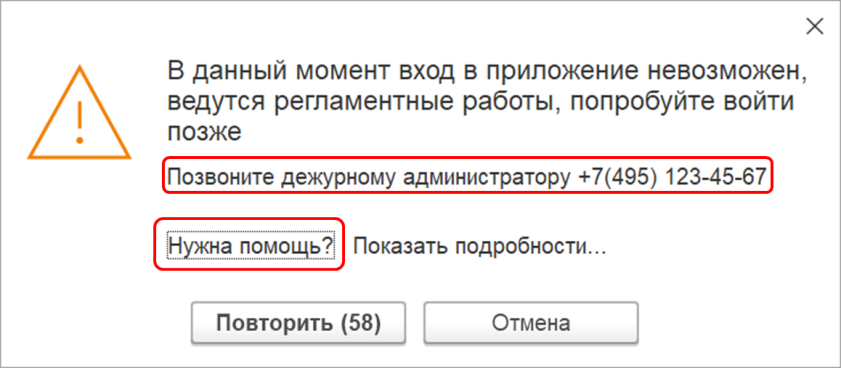
Ошибки, возникающие при входе в систему – одни из самых непростых в обработке. Такие ошибки, в частности, могут возникать из-за недоступности сервера 1С, и, значит, в этот момент с сервера нельзя получить данные о том, какую информацию показать пользователю. Поэтому описанную выше информацию можно записать для каждой базы в файл списка баз *.v8i – при неудачном входе в систему информация будет считана из этого файла (при доступности файла) и показана пользователю.
Есть варианты работы, когда файлы *.v8i недоступны – работа в облаке, удалённая работа и т.п. Поэтому эту информацию также можно настроить через стандартную обработку «Управление настройками отображения ошибок» (параметры «Текст помощи» и «Навигационная ссылка помощи») и сохранить в инфобазе. Если с клиента уже был ранее осуществлен успешный вход в систему – эти параметры считываются с сервера и кэшируется на клиенте.
Если клиент успешно связался с сервером и считал актуальные значения параметров «Текст помощи» и «Навигационная ссылка помощи», но далее при работе системы возникли проблемы при соединении с сервером – в диалоге попытки повторного подключения будут использованы последние считанные значения параметров.
Обратите внимание! Информация, записанная в файле *.v8i, и настройки параметров «Текст помощи» и «Навигационная ссылка помощи» — независимы друг от друга. В случае, если доступен файл *.v8i, но недоступен сервер 1С и на клиенте нет закэшированных значений параметров «Текст помощи» и «Навигационная ссылка помощи» – пользователю будет показана информация из файла *.v8i, в противном случае – информация из параметров «Текст помощи» и «Навигационная ссылка помощи».
Настройки подключения к базе
В файл списка баз (*.v8i) в свойства базы добавляется параметры:
-
StartupErrorHelpText (строка) – текст, отображаемый в диалоге ошибки до начала сеанса или диалоге попытки повторного подключения
-
StartupErrorHelpURL (строка) – ссылка на ресурс с информацией
Тонкий клиент
Для разработчиков и администраторов появится возможность задать параметры для отображения сообщений об ошибках при входе в систему, как программно (через новые свойства и методы объектов встроенного языка), так и в стандартной обработке «Управление настройками отображения ошибок» (вызывается из пункта системного меню «Функции для технического специалиста»):
Про параметр «Адрес сервера обработки ошибок при запуске» — в отдельном разделе ниже.
Переработаны также тексты сообщений, которые показываются в различных проблемных ситуациях при входе в систему:
| Ситуация | Сообщение |
| Не удалось установить соединение с сервером |
«Не удается установить соединение с “<имя базы>”.
|
| Установлена монопольная блокировка |
Если задано сообщение блокировки – показывается это сообщение, если не задано: «В данный момент вход в приложение невозможен, ведутся регламентные работы, попробуйте войти позже.» |
| Установлен запрет начала сеанса |
Если задано сообщение о запрете начала сеанса — показывается это сообщение, если не задано: «В данный момент вход в приложение невозможен, ведутся регламентные работы, попробуйте войти позже.» |
| Запрет от внешнего управления сеансами |
Если задано сообщение о запрете — показывается это сообщение, если не задано: «В данный момент вход в приложение невозможен, ведутся регламентные работы, попробуйте войти позже.» |
| Любые другие ошибки | «В данный момент вход в приложение невозможен, попробуйте войти позже.» |
Если проблема возникла уже после начала работы с системой — на форме повтора попытки соединения с сервером отображаемый текст будет таким же, как и на таблице вверху, а полный текст можно посмотреть, нажав на ссылку «Показать подробности…».
Веб-клиент
Мы постарались реализовать аналогичные «дружественные» сообщения об ошибках при входе в систему и в веб-клиенте. В веб-клиенте есть сложности в отслеживании взаимодействия браузер-сервер, т.к. браузер – внешнее для нас приложение, и мы не всегда можем контролировать происходящие в нем процессы. Тут нам пришла на помощь технология service-workers. Эта технология, в частности, позволяет кэшировать информацию на стороне клиента, что может быть использовано для подгрузки данных при недоступности сетевого ресурса.
При невозможности связаться с веб-сервером в браузере будет отображена страница с информацией об ошибке подключения, текстом, заданный в настройках, и текстом, полученным из запроса на адрес сервиса информации (т.е. фактически с той же информацией, что и в тонком клиенте):
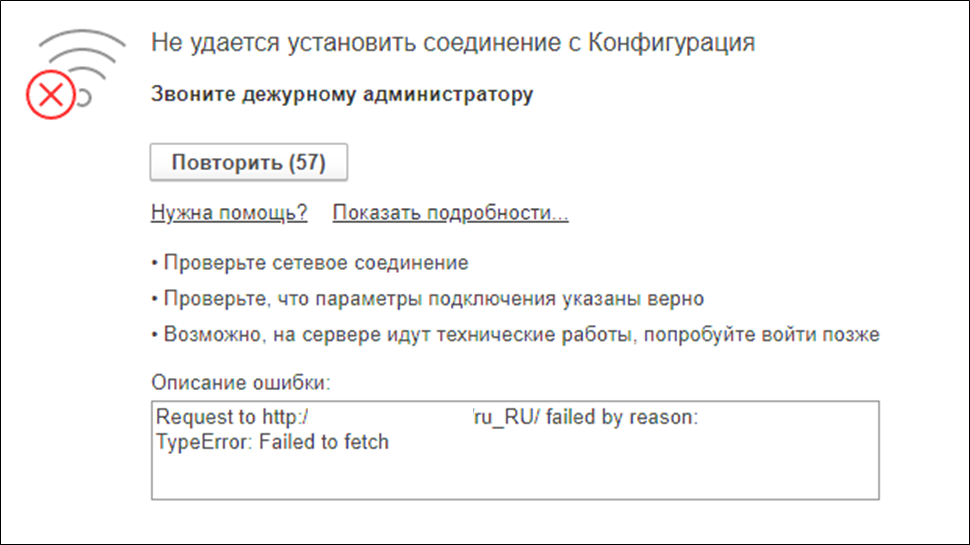
Это будет работать при соблюдении нескольких условий:
-
Подключение к веб-серверу по HTTPS
-
На веб-сервер уже был осуществлен удачный вход из браузера (для кэширования на клиенте страницы, показывающей информацию об ошибке)
-
Браузер должен поддерживать
технологию service-workers
Про сервер обработки ошибок при запуске
Выше мы упомянули параметр «Адрес сервиса обработки ошибок при запуске».
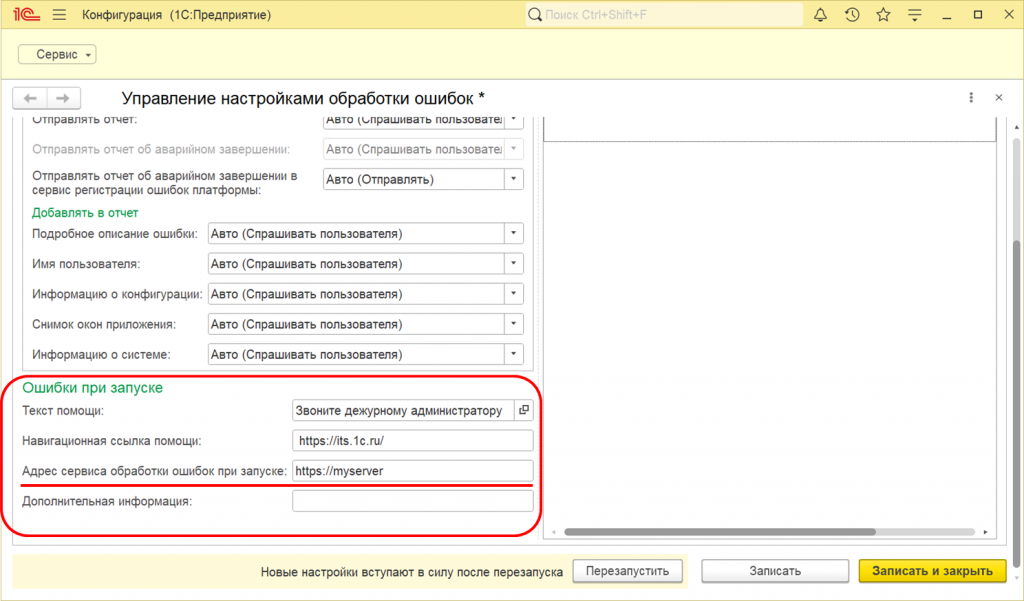
Если этот параметр задан, то при ошибках запуска по этому адресу клиент 1С сделает запрос дополнительной информации. А по этому адресу можно настроить веб-сервер, который будет отдавать более подробную информацию о текущей ситуации — информировать пользователей при возникновении неожиданных аварийных ситуаций и / или недоступности сервера и т.п. Например, можно отобразить пользователю текст “Мы уже работаем над проблемой. Работа сервера возобновится после 14:00”.
Для поддержки это сценария можно реализовывать совсем простой вариант: просто положить JSON-файл в папку и настроить веб-сервер (Apache, nginx, IIS) на отдачу этого файла. При возникновении проблем на сервере можно вписать в этот файл необходимый текст (userMessage) и настроить время, до которого этот текст будет отображаться на форме (в нашем примере – до 14:00).
Можно реализовывать и более сложные сценарии – например, отправлять информацию об ошибках при входе в систему на внутренний сервис техподдержки организации.
Вход через HTTP при установленной блокировке сеансов
При входе через HTTP (через тонкий или веб клиент) добавляется поддержка параметра /UC. Этот параметр указывает код доступа, позволяющий зайти в базу при установленной блокировке сеансов. Это позволит администратору зайти в опубликованную по НТТР базу даже если в ней установлена блокировка сеансов.
Отчет об ошибке
При формировании отчета об аварийном завершении добавляется возможность показа окна “О программе”.
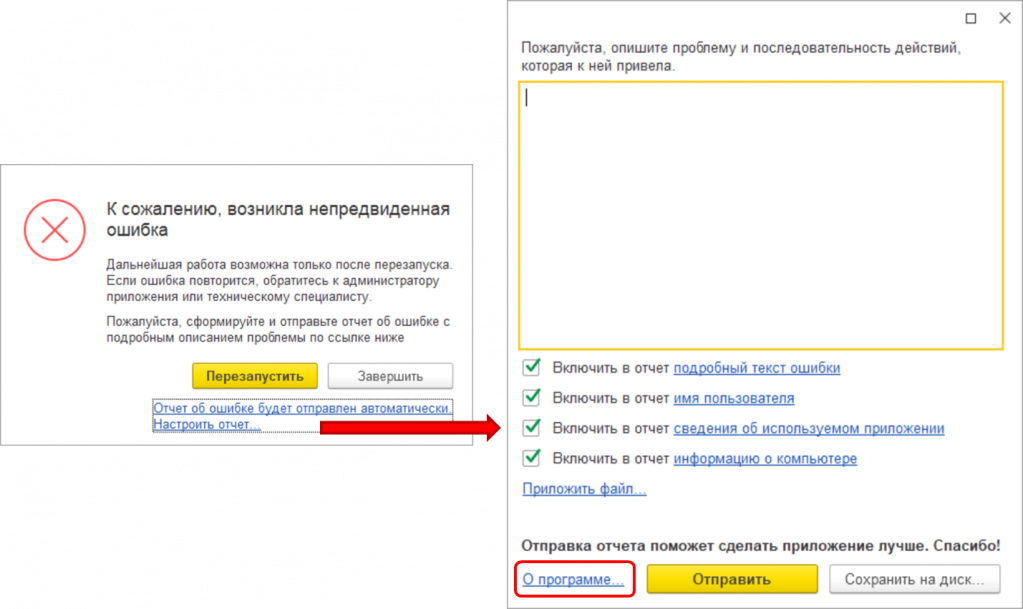
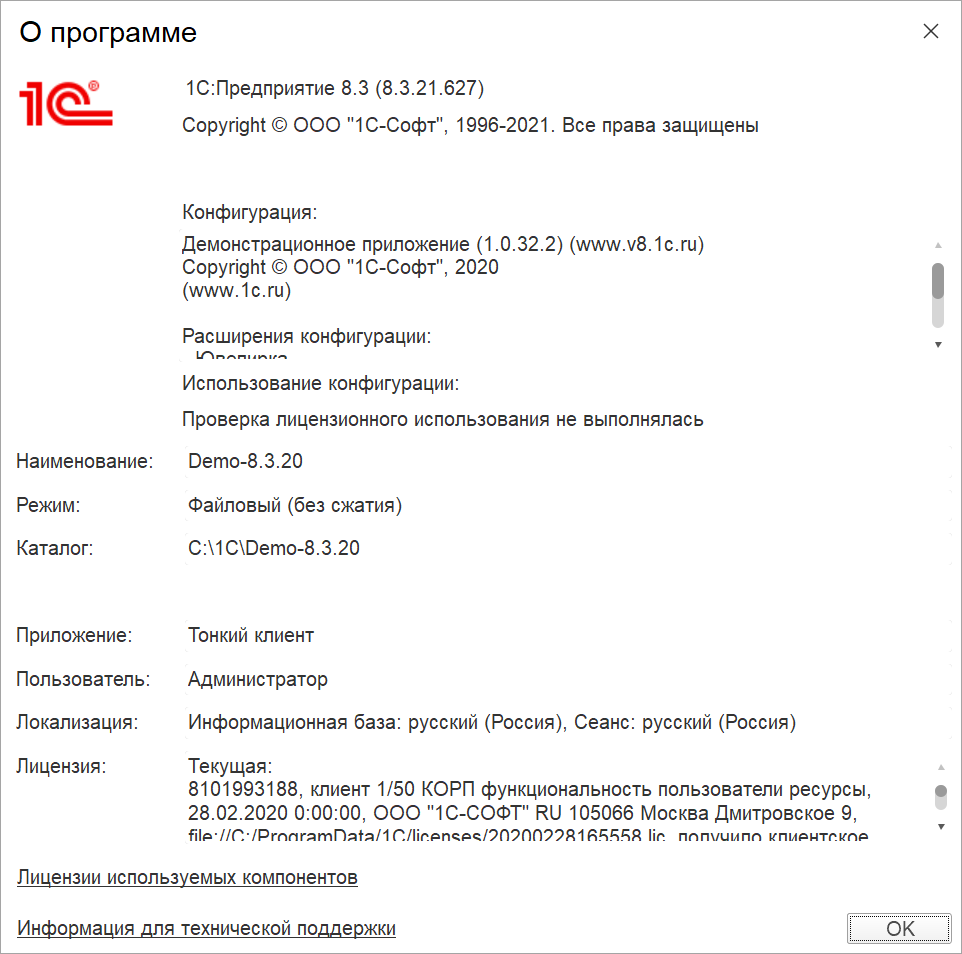
Пользователь, встретившийся с этой ошибкой, сможет быстро получить информацию о конфигурации и платформе для передачи её в техподдержку без закрытия окна с сообщением об ошибке.
Теги:
8.3.21
При возникновении ошибки перейдите в Администрирование (1) → Настройки работы с файлами (2):
В строке Хранить файлы выберите значение В информационной базе:
После этого еще раз произведите действия, которые ранее приводили к ошибке.
Если ошибка продолжает возникать, рекомендуется выполнить стандартные действия для решения ошибок 1С.


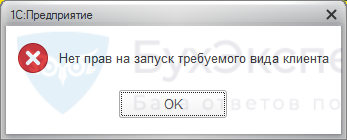
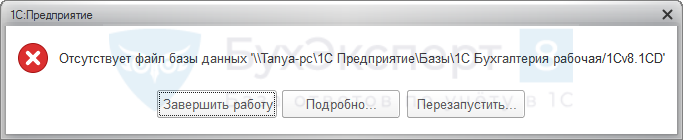
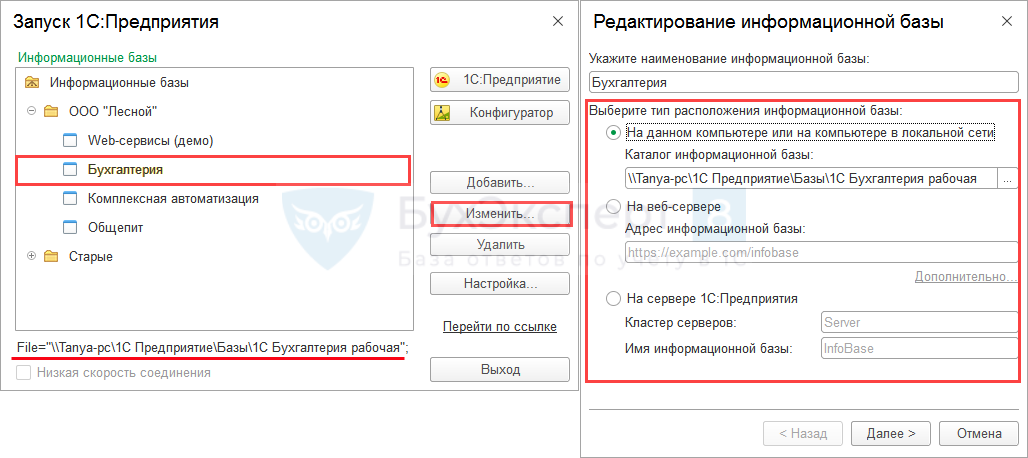
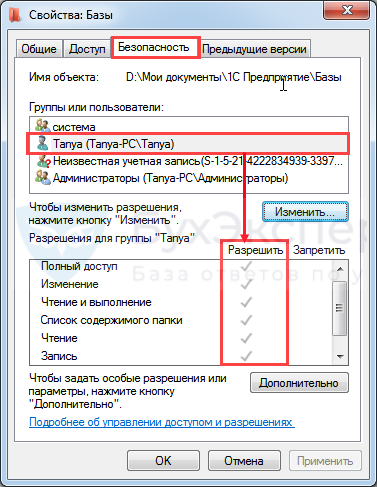

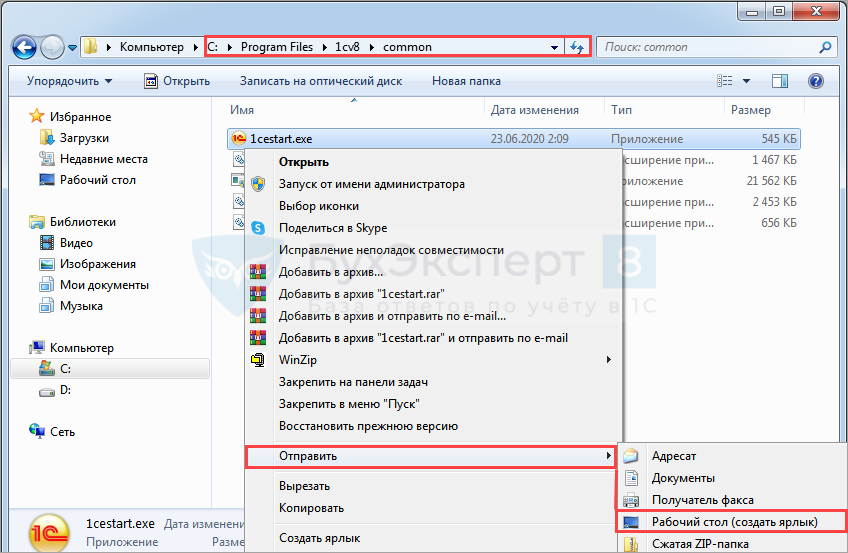
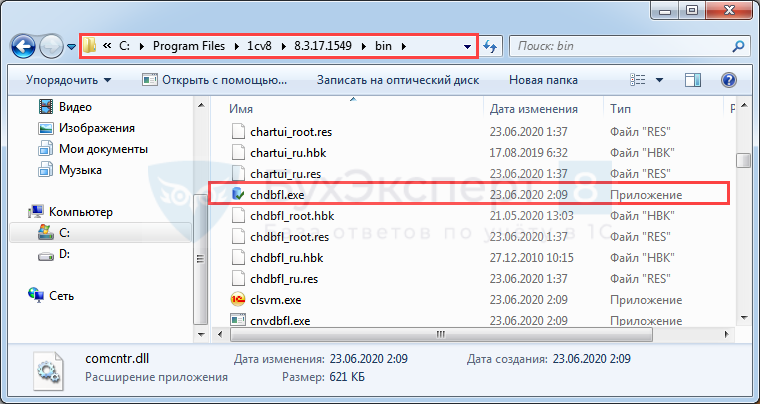
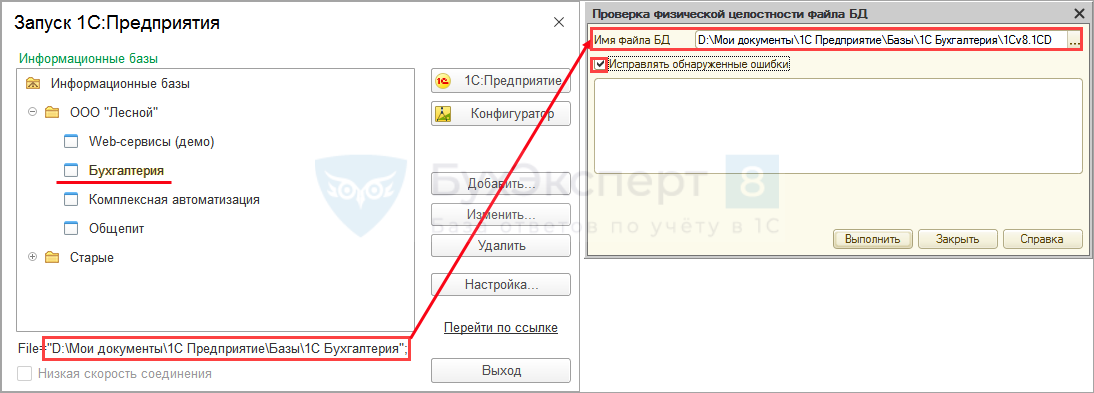
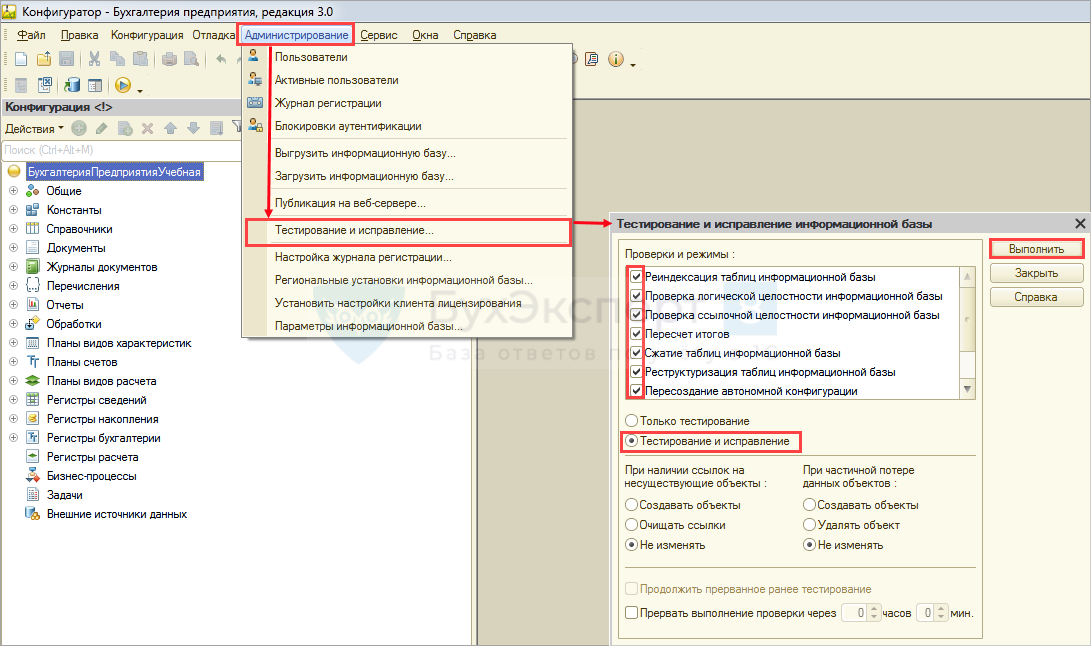
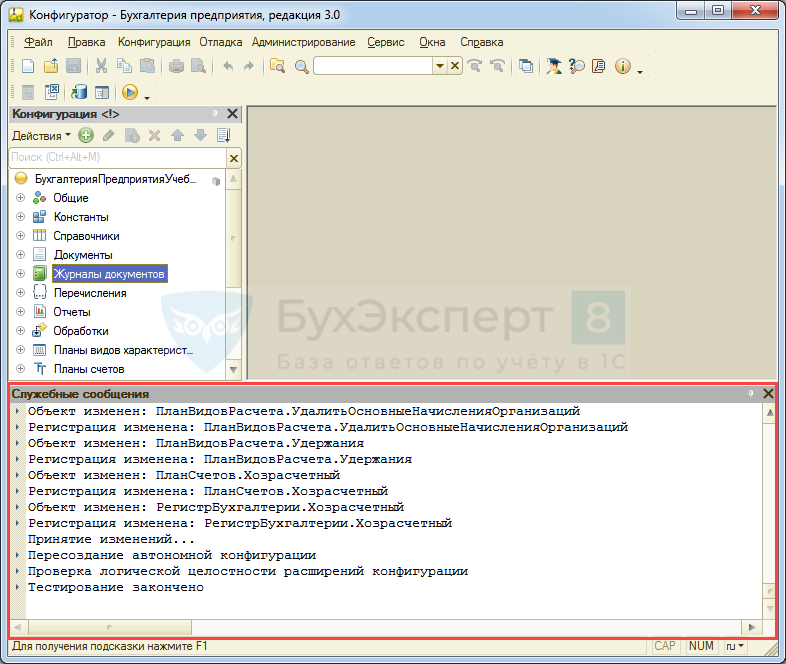 Еще эту функцию используют, когда зависает 1С при формировании отчетов, проведении документов и т. д. После пересчета итогов, реиндексации, реструктуризации таблиц ИБ повышается быстродействие программы 1С.
Еще эту функцию используют, когда зависает 1С при формировании отчетов, проведении документов и т. д. После пересчета итогов, реиндексации, реструктуризации таблиц ИБ повышается быстродействие программы 1С.